Roland KR-577, KR-977, KR-1077 TONELIST [ja]
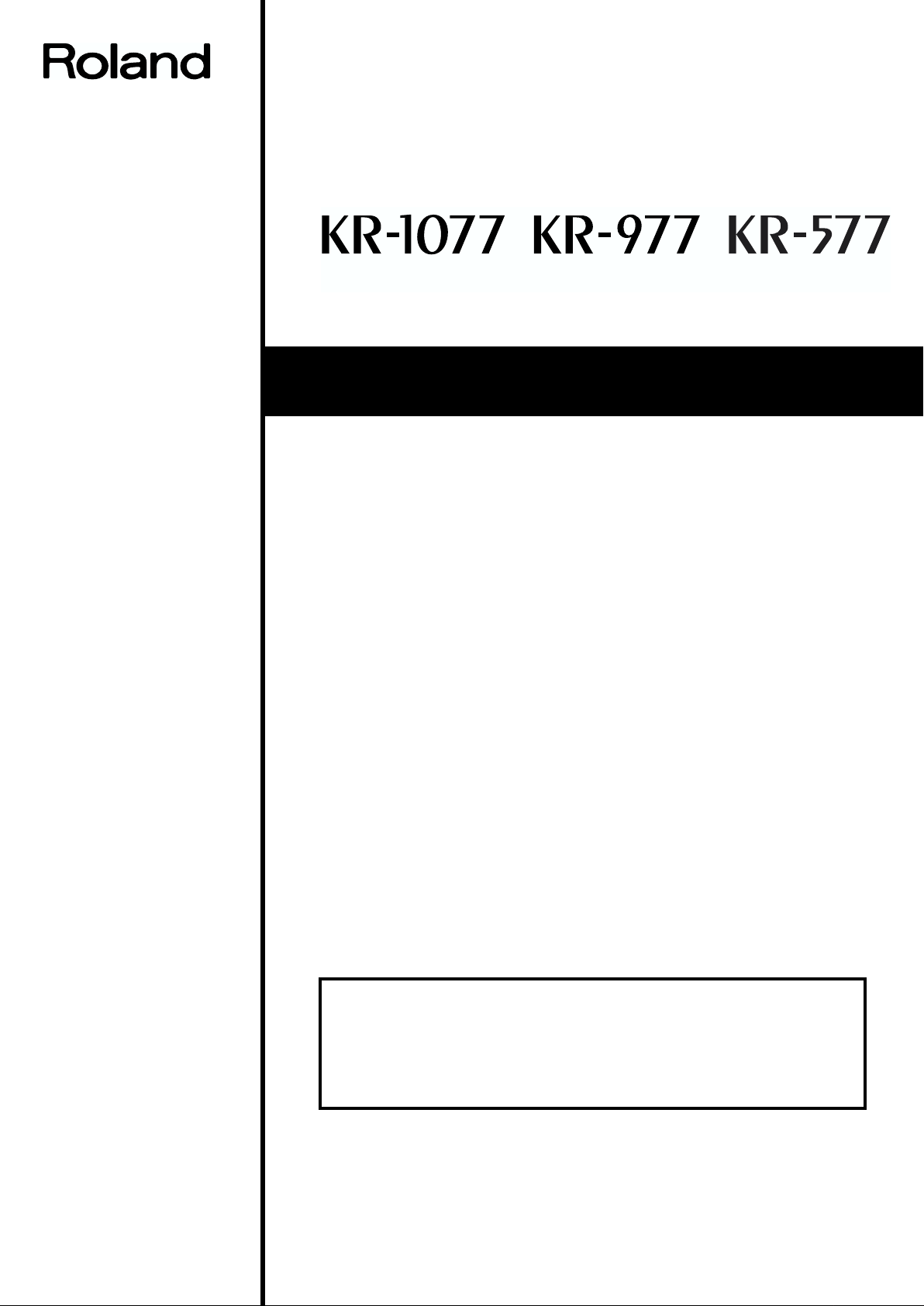
取扱説明書
INTELLIGENT PIANODIGITAL
//
この機器を正しくお使いいただくために、ご使用前に「安全上のご注意」
(取扱説明書 P.2、3)と「使用上のご注意」(取扱説明書 P4、5)をよくお
読みください。また、この機器の優れた機能を十分ご理解いただくために
も、取扱説明書をよくお読みください。取扱説明書は必要なときにすぐに
見ることができるよう、手元に置いてください。
2000 ローランド
©
本書の一部、もしくは全部を無断で複写・転載することを禁じます。
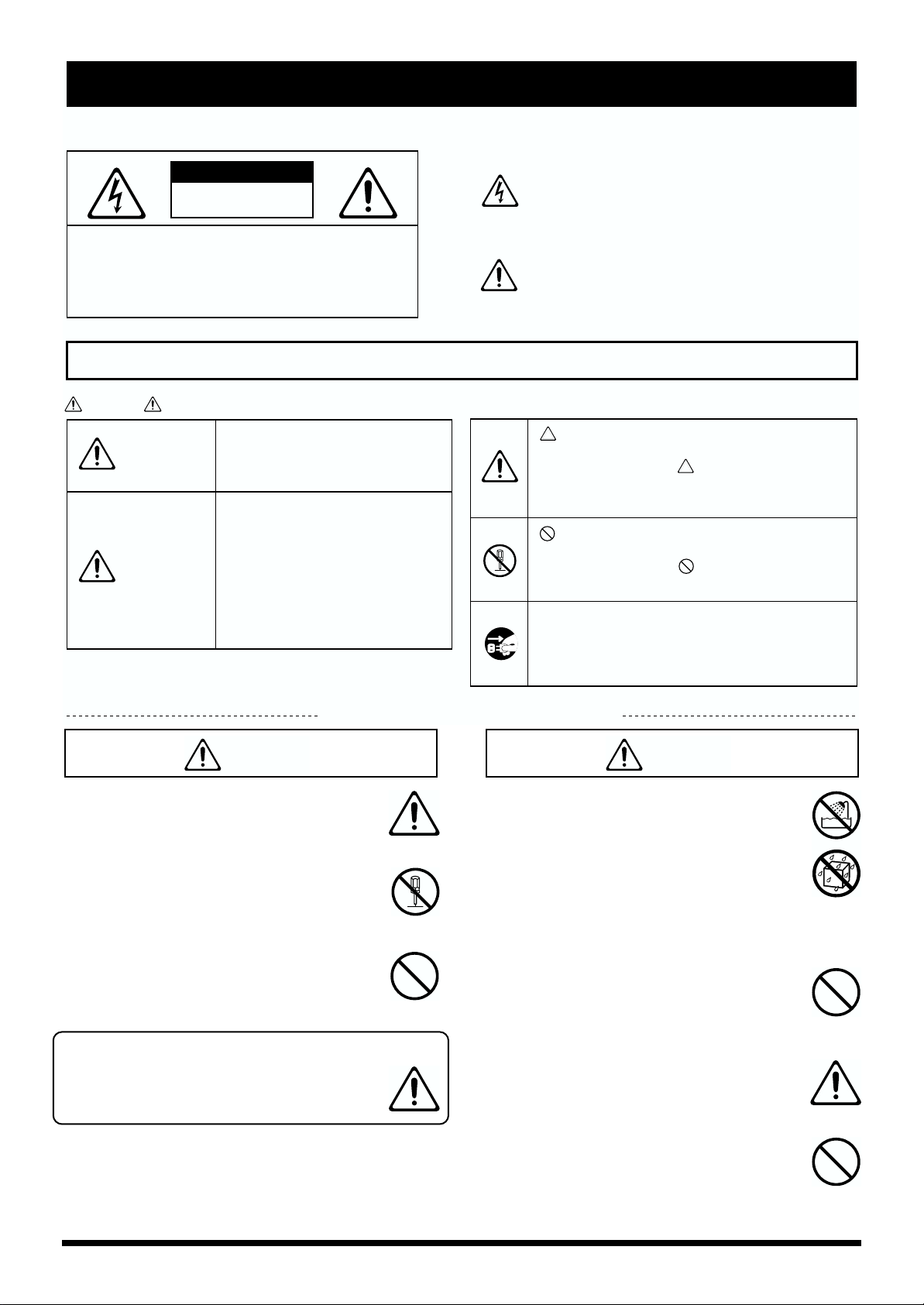
安全上のご注意
警告
安全上のご注意
マークについて この機器に表示されているマークには、次のような意味があります。
注意:
注意
感電の恐れあり
キャビネットをあけるな
感電防止のため、パネルやカバーを外さないでください。
この機器の内部には、お客様が修理/交換できる部品
はありません。
修理は、お買い上げ店またはローランド・サービスに
依頼してください。
火災・感電・傷害を防止するには
注意の意味について警告と
取扱いを誤った場合に、使用者が
警告
注意
死亡または重傷を負う可能性が想
定される内容を表わしています。
取扱いを誤った場合に、使用者が
傷害を負う危険が想定される場合
および物的損害のみの発生が想定
される内容を表わしています。
※物的損害とは、家屋・家財およ
び家畜・ペットにかかわる拡大
損害を表わしています。
このマークは、機器の内部に絶縁されていない「危
険な電圧」が存在し、感電の危険があることを警
告しています。
このマークは、注意喚起シンボルです。取扱説明書
などに、一般的な注意、警告、危険の説明が記載さ
れていることを表わしています。
図記号の例
は、注意(危険、警告を含む)を表わしていま
す。
具体的な注意内容は、 の中に描かれています。
左図の場合は、「一般的な注意、警告、危険」を
表わしています。
は、禁止(してはいけないこと)を表わしてい
ます。
具体的な禁止内容は、 の中に描かれています。
左図の場合は、「分解禁止」を表わしています。
●は、強制(必ずすること)を表わしていま
す。
具体的な強制内容は、
す。
●の中に描かれていま
以下の指示を必ず守ってください
警告
001
●この機器を使用する前に、以下の指示と取扱説
明書をよく読んでください。
..............................................................................................................
002a
●この機器を分解したり、改造したりしないでく
ださい。
..............................................................................................................
003
●修理/部品の交換などで、取扱説明書に書かれ
ていないことは、絶対にしないでください。必
ずお買い上げ店またはローランド・サービスに
相談してください。
KR-1077/977...................................................................................
●この機器を設置したあとは必ず、インシュレー
ターでピアノ脚を固定して、動かないようにし
てください。
004
●次のような場所での使用や保存はしないでくだ
さい。
○ 温度が極端に高い場所(直射日光の当たる場
所、暖房機器の近く、発熱する機器の上など)
○ 水気の近く(風呂場、洗面台、濡れた床など)
や湿度の高い場所
○ 雨に濡れる場所
○ ホコリの多い場所
○ 振動の多い場所
..............................................................................................................
007
●この機器を、ぐらついた台の上や傾いた場所に
設置しないでください。必ず安定した水平な場
所に設置してください。
..............................................................................................................
008a
● 電源プラグは、必ず AC100V の電源コンセント
に差し込んでください。
..............................................................................................................
009
●電源コードを無理に曲げたり、電源コードの上
に重いものを載せたりしないでください。電源
コードに傷がつき、ショートや断線の結果、火
災や感電の恐れがあります。
2

警告
注意
010
●この機器を単独で、あるいはヘッドホン、アン
プ、スピーカーと組み合わせて使用した場合、設
定によっては永久的な難聴になる程度の音量に
なります。大音量で、長時間使用しないでくだ
さい。万一、聴力低下や耳鳴りを感じたら、直
ちに使用をやめて専門の医師に相談してくださ
い。
..............................................................................................................
011
●この機器に、異物(燃えやすいもの、硬貨、針
金など)や液体(水、ジュースなど)を絶対に
入れないでください。
..............................................................................................................
012a
● 次のような場合は、直ちに電源を切って電源
コードをコンセントから外し、お買い上げ店ま
たはローランド・サービスに修理を依頼してく
ださい。
○ 電源コードやプラグが破損したとき
○ 異物が内部に入ったり、液体がこぼれたりし
たとき
○ 機器が(雨などで)濡れたとき
○ 機器に異常や故障が生じたとき
..............................................................................................................
013
●お子様のいるご家庭で使用する場合、お子様の
取り扱いやいたずらに注意してください。必ず
大人のかたが、監視/指導してあげてください。
..............................................................................................................
014
●この機器を落としたり、この機器に強い衝撃を
与えないでください。
..............................................................................................................
015
●電源は、タコ足配線などの無理な配線をしない
でください。特に、電源タップを使用している
場合、電源タップの容量(ワット/アンペア)を
超えると発熱し、コードの被覆が溶けることが
あります。
..............................................................................................................
016
● 外国で使用する場合は、お買い上げ店または
ローランド・サービスに相談してください。
..............................................................................................................
●フタとトップ・ボードの間の隙間に手を入れな
いでください(KR-577)。
注意
101a
●この機器は、風通しのよい、正常な通気が保た
れている場所に設置して、使用してください。
..............................................................................................................
102b
●電源コードを機器本体やコンセントに抜き差し
するときは、必ずプラグを持ってください。
..............................................................................................................
103a
●長時間使用しないときは、電源プラグをコンセ
ントから外してください。
..............................................................................................................
104
●接続したコードやケーブル類は、繁雑にならな
いように配慮してください。特に、コードやケー
ブル類は、お子様の手が届かないように配慮し
てください。
..............................................................................................................
106
●この機器の上に乗ったり、機器の上に重いもの
を置かないでください。
..............................................................................................................
107b
●濡れた手で電源コードのプラグを持って、機器
本体やコンセントに抜き差ししないでくださ
い。
..............................................................................................................
109a
●お手入れをするときには、電源を切って電源プ
ラグをコンセントから外してください。
..............................................................................................................
110a
●落雷の恐れがあるときは、早めに電源プラグを
コンセントから外してください。
..............................................................................................................
116
● フタの開け閉めは、指などをはさまないように、
注意して行なってください(P.22)。小さいお子
様が使用されるときは、大人のかたが介添えし
てください。
..............................................................................................................
117(選択)
●ピアノ椅子を使用するときは、必ず次の事項を
守ってください。
○ 椅子で遊んだり、踏み台にしない。
○2人以上で腰掛けない。
○ 腰掛けたままで、高さ調節しない。
○ ピアノ椅子の脚を止めているボルトが緩ん
でいたら、腰掛けない。(緩みがあるときは
随時付属のスパナで締め直してください)
KR-577...............................................................................................
108d(選択)
●この機器を移動するときは以下のことを確認し
た後、必ず 2 人以上で水平に持ち上げて運んで
ください。このとき、手をはさんだり、足の上
に落とさないように注意してください。
○ 機器本体とスタンドを固定しているネジが
ゆるんでいないか、確認する。ゆるんでいる
場合は、しっかり固定する。
○ 電源コードを外す。
○ 外部機器との接続を外す。
○ スタンドのアジャスティング・ボルトを上げ
る(P.25)。
○ フタを閉じる。
○ 譜面立てを倒す。
KR-1077/977..................................................................................
105a
●この機器を設置するときや車に積むときなど、
動くと危険な場合は、すべてのキャスターを固
定してください。
..............................................................................................................
108a
●この機器を移動するときは、電源プラグをコン
セントから外し、外部機器との接続を外してく
ださい。
3
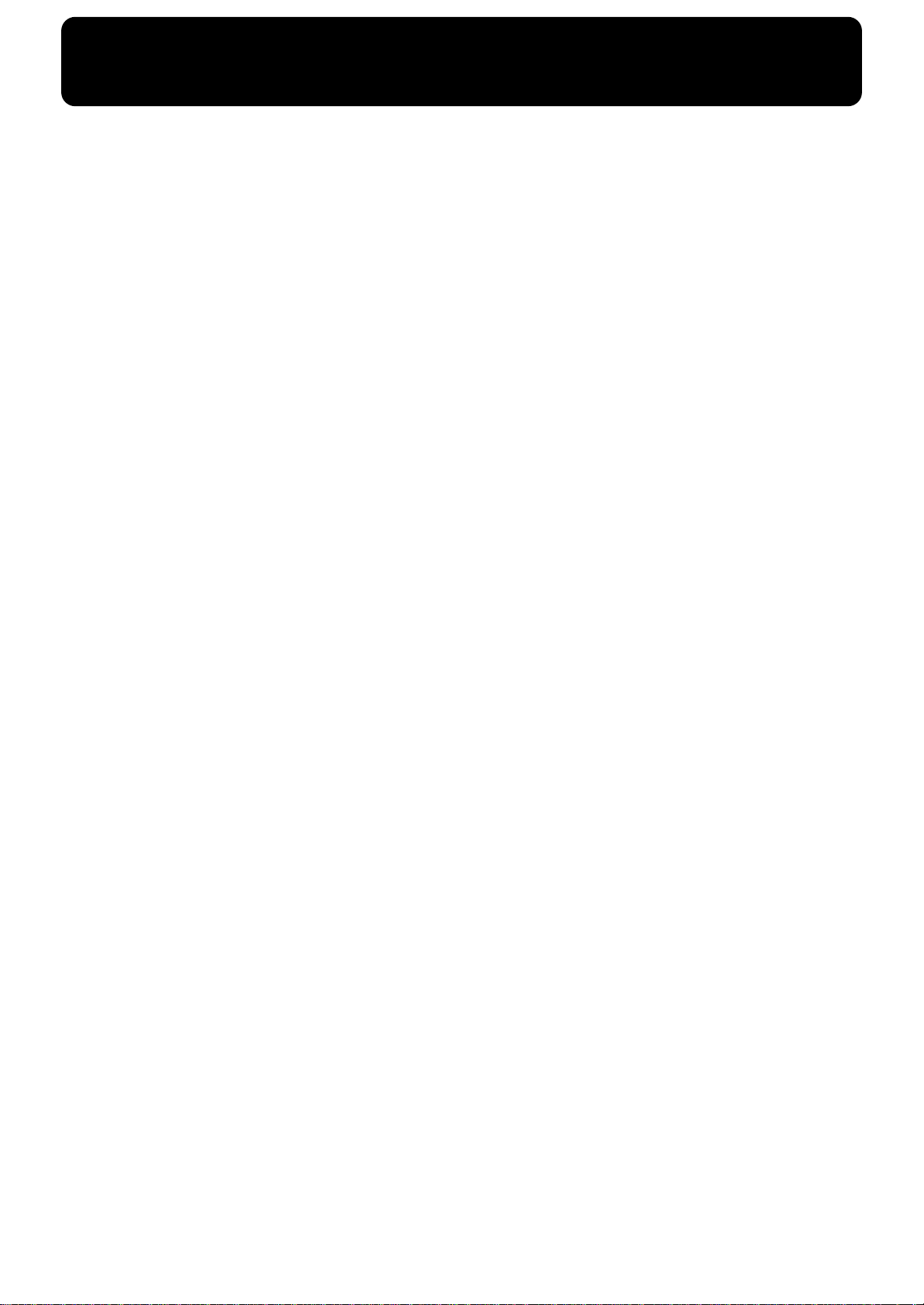
使用上のご注意
291a
2、3 ページに記載されている「安全上のご注意」以外に、次のことに注意してください。
電源について
301
● 雑音を発生する装置(モーター、調光器など)や消費電
力の大きな機器とは、別のコンセントを使用してくださ
い。
307
● 接続するときは、誤動作やスピーカーなどの破損を防ぐ
ため、必ずすべての機器の電源を切ってください。
308
● 完全に電源を切る必要があるときは、この機器の電源ス
イッチを切った後、コンセントからプラグを抜いてくだ
さい。そのため、電源コードのプラグを差し込むコンセ
ントは、この機器にできるだけ近い、すぐ手の届くとこ
ろのものを使用してください。
設置について
351
● この機器の近くにパワー・アンプなどの大型トランスを
持つ機器があると、ハム(うなり)を誘導することがあ
ります。この場合は、この機器との間隔や方向を変えて
ください。
352
● テレビやラジオの近くでこの機器を動作させると、テレ
ビ画面に色ムラが出たり、ラジオから雑音が出ることが
あります。この場合は、この機器を遠ざけて使用してく
ださい。
353
● この機器はフロッピー・ディスク・ドライブが搭載され
ていますので、次の点に注意してください。詳細は、「フ
ロッピー・ディスクをお使いになる前に」をご覧くださ
い(P.5)。
○ スピーカーなどの強い磁界の発生する場所には近づ
けない
○ この機器を極端に傾けない
○ フロッピー・ディスク・ドライブ動作中は、振動を
与えたり移動したりしない
354b
● 直射日光の当たる場所や、発熱する機器の近く、閉め
切った車内などに放置しないでください。また、至近距
離から照らす照明器具(ピアノ・ライトなど)や強力な
スポット・ライトで長時間同じ位置を照射しないでくだ
さい。変形、変色することがあります。
355
● 故障の原因になりますので、雨や水に濡れる場所で使用
しないでください。
356
● 本機の上にゴム製品やビニール製品などを長時間放置し
ないでください。変形、変色することがあります。
357
● 本機の上に水の入った容器(花びんなど)、殺虫剤、香
水、アルコール類、マニキュア、スプレー缶などを置か
ないでください。また、表面に付着した液体は、すみや
かに乾いた柔らかい布で拭き取ってください。
358
● 鍵盤やペダルの上に物を置いたままにしないでください。
発音しなくなるなどの故障の原因になります。
お手入れについて
401b
● お手入れは、柔らかい布で乾拭きするか、堅く絞った布
で汚れを拭き取ってください。木目にそって全体を均一
の力で拭きます。同じ所ばかり強くこすると、仕上げを
損なう恐れがあります。
402
● 変色や変形の原因となるベンジン、シンナーおよびアル
コール類は、使用しないでください。
修理について
451a
● お客様がこの機器を分解、改造された場合、以後の性能
について保証できなくなります。また、修理をお断りす
る場合もあります。
452
● 修理に出される場合、記憶した内容が失われることがあ
ります。大切な記憶内容は、フロッピー・ディスクに保
存するか、記憶内容をメモしておいてください。修理す
るときには記憶内容の保存に細心の注意を払っておりま
すが、メモリー部の故障などで記憶内容が復元できない
場合もあります。失われた記録内容の修復に関しまして
は、補償も含めご容赦願います。
453
● 当社では、この製品の補修用性能部品(製品の機能を維
持するために必要な部品)を、製造打切後 6 年間保有し
ています。この部品保有期間を修理可能の期間とさせて
いただきます。なお、保有期間が経過した後も、故障箇
所によっては修理可能の場合がありますので、お買い上
げ店、または最寄りのローランド・サービスにご相談く
ださい。
その他の注意について
551
● 記憶した内容は、機器の故障や誤った操作などにより、
失われることがあります。失っても困らないように、大
切な記憶内容はバックアップとしてフロッピー・ディス
クに保存しておいてください。
552(*** は、複数になる場合もあります)
● 本体メモリーやフロッピー・ディスクの失われた記憶内
容の修復に関しましては、補償を含めご容赦願います。
553
● 故障の原因になりますので、ボタン、つまみ、入出力端
子などに過度の力を加えないでください。
554
● ディスプレイを強く押したり、叩いたりしないでくださ
い。
556
● ケーブルの抜き差しは、ショートや断線を防ぐため、プ
ラグを持ってください。
557
● この機器は多少発熱することがありますが、故障ではあ
りません。
558a
● 音楽をお楽しみになる場合、隣近所に迷惑がかからない
ように、特に夜間は、音量に十分注意してください。
ヘッドホンを使用すれば、気がねなくお楽しみいただけ
ます。
4
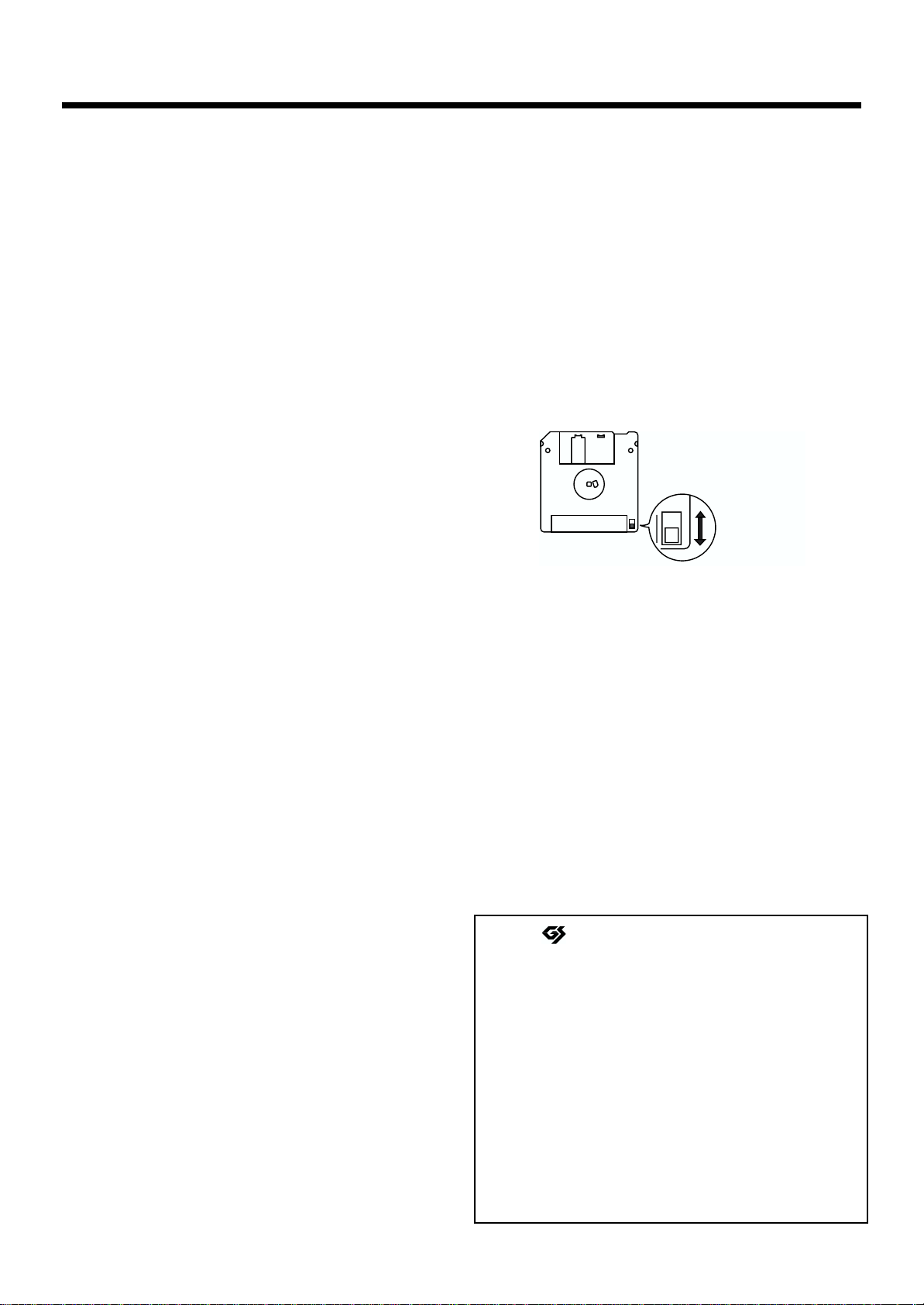
使用上のご注意
● 輸送や引っ越しをするときは、機器を緩衝材などで十分
に梱包してください。そのまま移動すると、傷、破損、
故障などの原因となります。
560
● 譜面立てを、手前に引き倒さないでください。
561(KR-1077/977)
● エクスプレッション・ペダルは、必ず指定のもの(別
売:EV-5)をお使いください。他社製品を接続すると、
本体の故障の原因になる場合があります。
562
● 接続には、当社ケーブル(PCS シリーズなど)をご使用
ください。他社製の接続ケーブルをご使用になる場合は、
次の点にご注意ください。
○ 接続ケーブルには抵抗が入ったものがあります。本
機との接続には、抵抗入りのケーブルを使用しない
でください。音が極端に小さくなったり、全く聞こ
えなくなる場合があります。ケーブルの仕様につき
ましては、ケーブルのメーカーにお問い合わせくだ
さい。
フロッピー・ディスクをお使いにな
る前に
フロッピー・ディスク・ドライブの取り扱い
602
● 外部からの振動を受けない、しっかりした水平な場所に
設置してください。極端に傾けると、ディスク・ドライ
ブの動作に悪影響を与えることがあります。
603
● 極端に湿度の違う場所に移動すると、ディスク・ドライ
ブに水滴がつくことがあります。このまま使用すると故
障の原因になりますので、数時間放置してから使用して
ください。
604
● ディスクを挿入するときは、確実に奥まで入れてくださ
い。ディスクを取り出すときは、イジェクト・ボタンを
奥まで押してください。万一ディスクが引っ掛かった場
合は、無理に取り出さないでください。
605b
● 読み込み/書き込み中は、ディスクを取り出さないでく
ださい。ディスクの磁性面に傷がつき、使用できなくな
ります。(データの読み込み/書き込み時は、ディスク・
ドライブのランプが明るく点灯します。通常はやや暗く
点灯、または消灯しています。)
606
● 電源を入れたり切ったりするときは、ディスクをディス
ク・ドライブから抜いてください。
607
● ディスクはディスク・ドライブに対して水平になるよう
にして、無理な力を加えずに挿入してください。無理に
挿入すると、ディスク・ドライブのヘッドが破損するこ
とがあります。
608
● ディスク・ドライブにフロッピー・ディスク以外のもの
(針金、硬貨、別の種類のディスクなど)を入れないでく
ださい。ディスク・ドライブの故障の原因になります。
フロッピー・ディスクの取り扱い
651
● ディスクはフィルムに磁性体を塗布した円盤状の記憶媒
体です。磁性面には非常に高密度でデータが記憶されま
すので、取り扱いについては次の点に注意してください。
○ 磁性面に触れない
○ ホコリの多い場所で使用しない
○ 直射日光の当たる場所や、閉め切った自動車の中な
どに放置しない(保存温度 : 10 〜 50℃)
○ スピーカーなどの強い磁界を発生する場所やものに
近づけない
652
● ディスクには、書き込んだデータを誤って消さないよう
に保護するプロテクト・タブがあります。書き込み操作
を行なうとき以外は、プロテクト・タブをプロテクトの
位置にしておいてください。
フロッピー・ディスクの図
裏面
ライト
(書き込み可能)
プロテクト・タブ
653
● ディスクのラベルは、しっかりと貼り付けてください。
ディスク・ドライブの中ではがれると、ディスクが取り
出せなくなります。
654
● ディスクは、傷めたり、チリ、ホコリなどが付かないよ
う保管には十分注意してください。チリ、ホコリなどが
付いたディスクを使用すると、ディスクが破損したり、
ディスク・ドライブの故障の原因になります。
655
● 本機の演奏データが入ったディスクを、プロテクト・タ
ブがライトの状態で、他の機種(HP-G シリーズ、MT
シリーズ、KR シリーズ、ATELIER シリーズ、PR-300
を除く)やコンピューターなどでディスク操作(内容確
認、セーブ、削除など)をすると、以降、本機のディス
ク・ドライブで使用できなくなる場合があります。他の
機種やコンピューターで、演奏データの内容確認やロー
ドをする場合は、ディスクのプロテクト・タブをプロテ
クトの状態で行なってください。
※ GS( )は、ローランド株式会社の登録商標です。
※ Apple は、米国 Apple Computer, Inc. の米国及びその他
の国における登録商標です。
※ Macintosh は、米国 Apple Computer, Inc. の米国及びそ
の他の国における登録商標です。
※ IBM は、米国 International Business Machines
Corporation の米国及びその他の国における登録商標で
す。
※ IBM PC は、米国 International Business Machines
Corporation の米国及びその他の国における登録商標で
す。
※ PC-9800 シリーズは、日本電気株式会社の商標です。
※ MIDI は社団法人 音楽電子事業協会(AMEI)の登録商標
です。
※ 文中記載の会社名及び製品名は、各社の商標または登録
商標です。
プロテクト
(書き込み禁止)
5
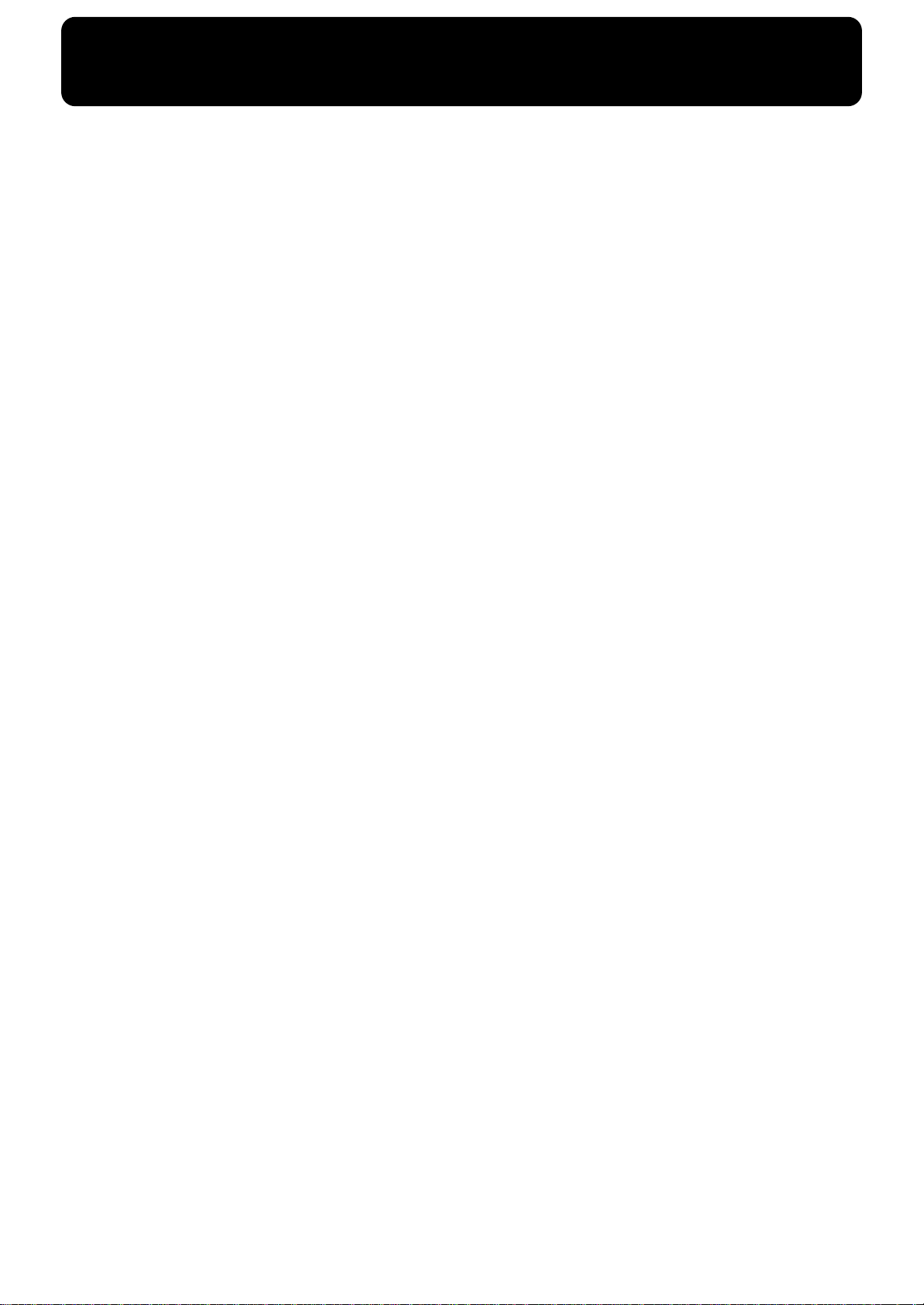
主な特長
このたびは、ローランド・デジタル・インテリジェント・ピアノKR-1077/977/577 をお買い
上げいただき、誠にありがとうございます。KR-1077/977/577 は、本格的なピアノ演奏はも
ちろん、簡単な操作で自動伴奏などの多彩な機能を楽しめるインテリジェント・ピアノです。
本機を存分にお楽しみいただき、いつまでも良い状態でご愛用いただくためにも、この取扱説明
書をよくお読みいただけるようお願い申し上げます。
○本格的なピアノ演奏
ハンマーが弦を叩く音までもリアルに再現するステレオ・サンプリング・ピアノ音源を採用し、
高品位なコンサート・グランド・ピアノの音色を再現しています。最大同時発音数128音を実
現したことで、ピアノ音色(ステレオ)は音切れのない自然な演奏を可能にしました。また、鍵
盤には、低音域は重く高音域は軽く、よりピアノらしいタッチが得られるプログレッシブ・ハン
マー・アクション鍵盤を採用。より自然で本格的なピアノ演奏を楽しむことができます。さら
に、グランドピアノの鍵盤を打鍵したときに起こる特有のクリック感(脱進感)まで忠実に再
現。より自然で本格的なピアノ演奏を楽しむことができます。
○大型ディスプレイとタッチ・パネル
大型ディスプレイを搭載し、画面の表示にタッチすることでさまざまな操作をすることができる
「タッチ・パネル」を採用。より見やすく、快適な操作が可能です。
○多彩な伴奏スタイルと自動伴奏機能
内蔵されている豊富なミュージック・スタイルと自動伴奏機能を使えば、自分の演奏に、思いど
おりの伴奏をつけることができます(P.75)。
○洗練されたデザインと高級感あふれる仕上がり
KR-1077 はグランドピアノ・タイプ、KR-977 はコンパクトなグランドピアノ・タイプの優雅
なデザインで、美しい鏡面仕上げの加工が施されています。
○やりたいことがすぐにできるナビ(Navigator)ボタン
音色、自動伴奏などそれぞれの目的ごとにナビ(Navigator)ボタンが用意されています。例え
ば、アレンジャー・ナビ(Arranger Navigator)ボタンでは、ボタンの操作を知らなくても、画
面の指示に従っていくだけで、自動伴奏がすぐに使える機能など、やりたいことをより簡単に実
現できる便利な機能が使えます。
○演奏データを譜表表示
KR-1077/977/577 では内蔵曲や録音した演奏、フロッピー・ディスクの曲を譜表表示するこ
とができます。譜表を見ながら演奏したり、録音した曲の確認をするときに大変便利な機能です
(P.93)。
○演奏に立体的な広がりが得られる効果(アドバンスト 3D)
伴奏の音に立体的な広がりをつけることができます。この効果のことを「アドバンスト3D」と
いいます。自動伴奏や内蔵曲、ミュージック・スタイルにこの効果をかけると、伴奏の音につつ
み込まれるような心地よさを得ることができます(P.50)。
6
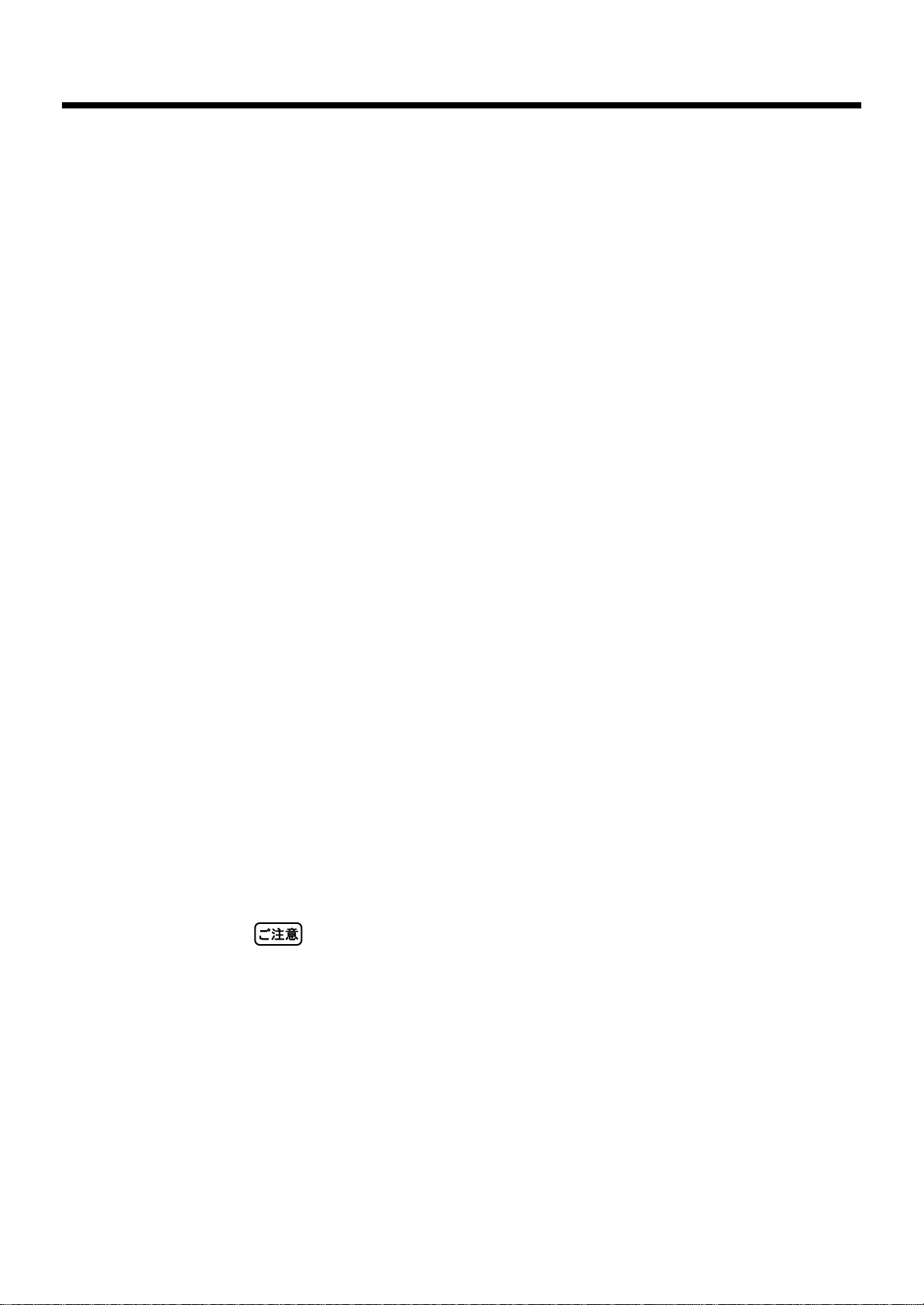
○103 曲の豊富な内蔵曲と大容量な本体メモリー
KR-1077/977/577 は、あらかじめ練習曲などが記憶されている「プリセット・メモリー(名
曲集)」と自分の演奏などを保存しておける大容量の「ユーザー・メモリー(ユーザー)」があり
ます。
○演奏練習をサポートする便利な機能
「曲の練習」機能を使えば、何度も繰り返し同じ所を練習したり、片手ずつ練習するなどの操作
を、簡単に行うことができます。電子ピアノならではの効果的な練習を行うことができます。そ
の他にも、テープ・レコーダー感覚の録音機能(P.109)、片手パートずつの再生(P.99)、メト
ロノーム機能(P.53)など練習に役立つ機能が多く備えています。
○ MIDI で広がるアンサンブル(MIDI アンサンブル)
本機のMIDI 端子に電子パーカッションなど、ピアノ以外の楽器を接続して、アンサンブルをす
ることができます。「MIDIアンサンブル」を使えば、MIDI 端子に接続した楽器の MIDI 設定を簡
単に行うことができ、すぐに演奏することが可能です(P.178)。
主な特長
○カラオケを楽しむ
マイクを接続して、曲にあわせてカラオケを楽しむこともできます(P.74)。また、マイクの声
にハーモニーをつけたり、ロボットの声などに変化させることもできます(P.68)。
■ 本文中の表記について
この取扱説明書では、操作方法を簡潔に説明するために、次のように表記しています。
•
[ ]で囲まれた文字は、ボタン名を表し、[デモ(Demo)]ボタン、のように表記します。
また、本文中ではKR-577 のボタン名で表記します。KR-1077/977 のボタン名は、[デモ
(Demo)]ボタンのように、( )で表記します。
本文中はKR-577 の画面やパネル図を使用しています。そのためKR-1077/977と一部異なる
•
ことがあります。
•
< >で囲まれた文字は、画面上の文字を表し、<戻る>、のように表記します。
•
タッチ・パネルに指で触れることを、「タッチする」と表記します。
文章の先頭に、 や※マークが付いているものは注意文です。
•
必ずお読みください。
本文中の(P.**)は参照ページを表しています。
•
7
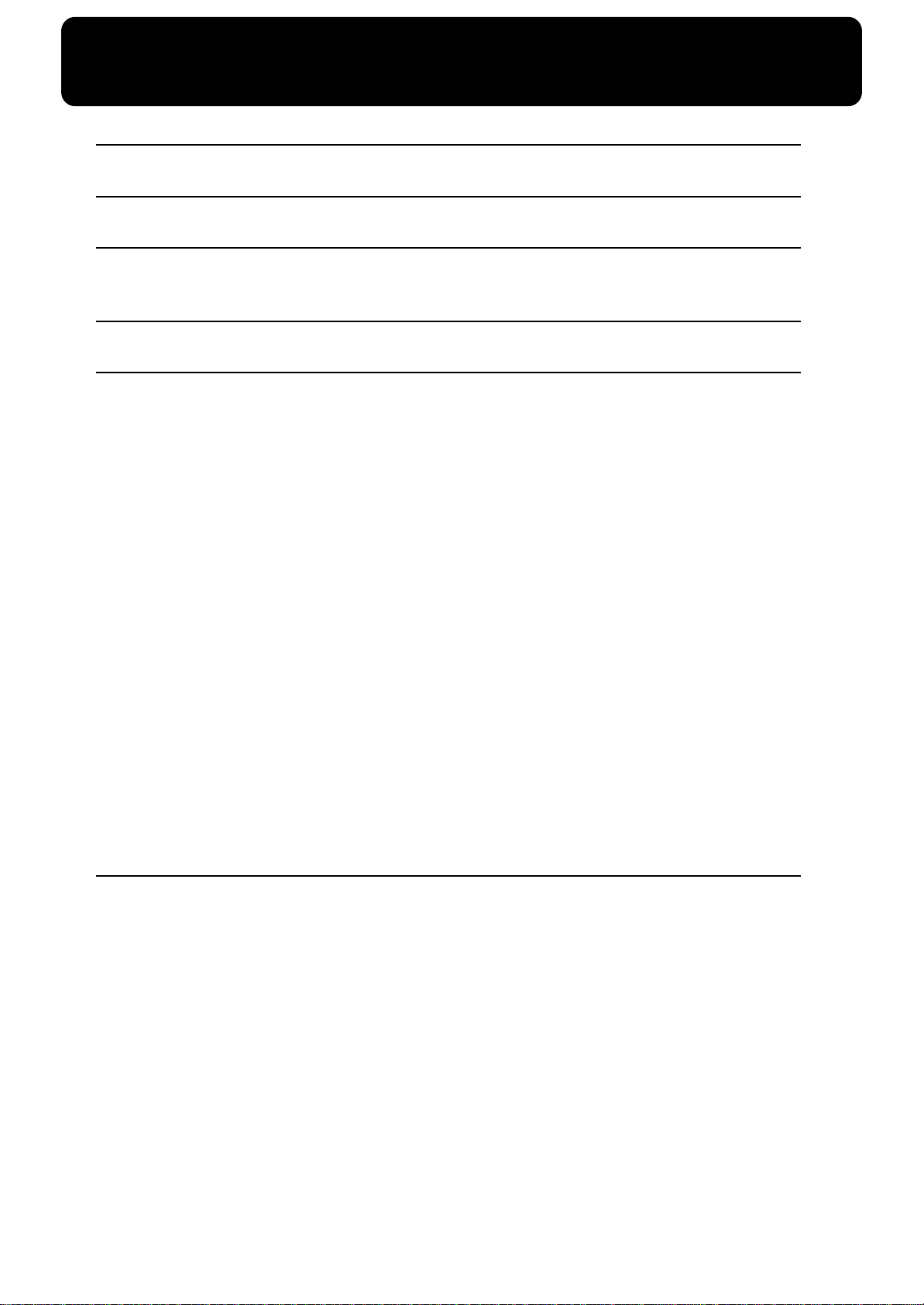
目次
安全上のご注意........................................................................................................2
使用上のご注意........................................................................................................4
主な特長...................................................................................................................6
本文中の表記について.................................................................................................................7
各部の名称と働き ..................................................................................................14
演奏する前に .........................................................................................................18
大屋根の開けかた/閉めかた(KR-1077).......................................................................................18
大屋根の開け閉め(KR-977)..............................................................................................................20
譜面立ての立てかた...............................................................................................................................21
フタの開けしめ.......................................................................................................................................22
電源コードを接続する...........................................................................................................................23
電源を入れる/切る...............................................................................................................................24
電源を入れる................................................................................................................................24
電源を切る....................................................................................................................................24
音の大きさを調節する...........................................................................................................................24
ペダルについて.......................................................................................................................................25
ヘッドホンをつなぐ...............................................................................................................................26
マイクをつなぐ.......................................................................................................................................27
タッチ・パネルについて.......................................................................................................................28
基本画面........................................................................................................................................28
主なアイコンの使いかた...........................................................................................................29
かんたん操作ボタンについて...............................................................................................................30
音色ナビ(Tone Navigator)画面 .........................................................................................30
アレンジャー・ナビ(Arranger Navigator)画面..............................................................31
コンポーザー・ナビ(Composer Navigator)画面...........................................................32
ユーザー・メモリーについて...............................................................................................................33
第1章 KR-1077/977/577 に触れてみましょう..................................................34
〜かんたん・便利・楽しい機能 ............................................................................................ 34
デモ機能を使う.......................................................................................................................................34
デモ演奏を聴く............................................................................................................................34
ゲームをする............................................................................................................................................35
ヘルプ機能について(ヘルプ)............................................................................................................36
かんたん練習機能を使う(練習パートナー)....................................................................................37
〜演奏してみましょう...........................................................................................................38
ピアノ演奏をする(ワンタッチ・ピアノ)........................................................................................38
ピアノの音色を調節してみましょう......................................................................................38
オルガン演奏をする(ワンタッチ・オルガン)...............................................................................39
ロータリー効果を変える...........................................................................................................39
ドラムの音を鳴らす...............................................................................................................................40
効果音を鳴らす............................................................................................................................41
いろいろな楽器の音を鳴らす...............................................................................................................42
二つの楽器の音を重ねる(レイヤー演奏)........................................................................................44
8
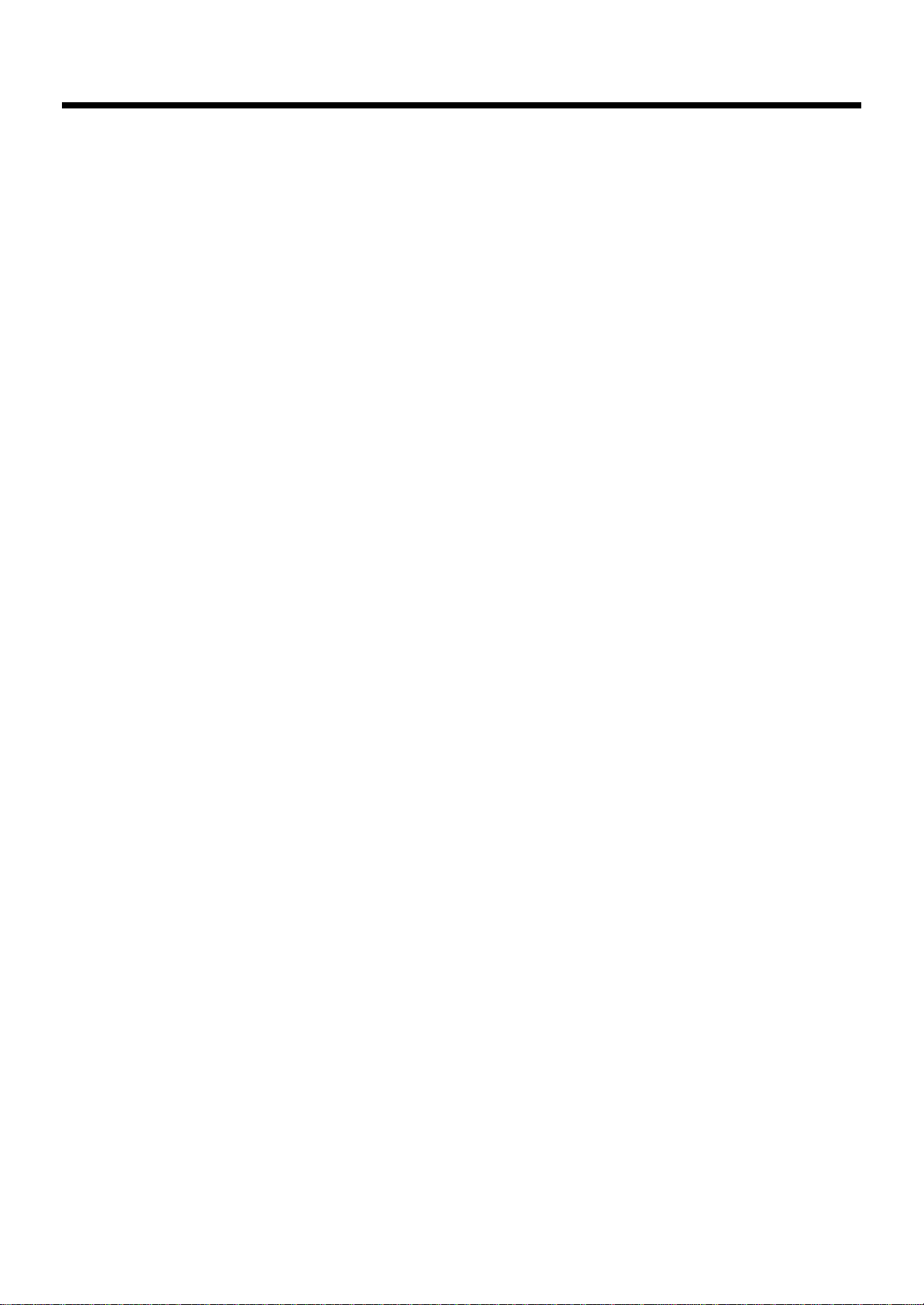
音色を変えるには........................................................................................................................45
鍵盤の右手側と左手側で別の音を鳴らす(スプリット演奏).......................................................46
音色を変えるには........................................................................................................................47
鍵盤の音の高さをオクターブ単位で変える(オクターブ・シフト)..........................................48
音の明るさを調節する...........................................................................................................................49
音に響きをつける(リバーブ効果)....................................................................................................49
伴奏の音に立体的な広がりをつける(アドバンスト3D)............................................................50
音にさまざまな効果をかける(エフェクト)....................................................................................52
メトロノームを鳴らす...........................................................................................................................53
テンポを調節する........................................................................................................................54
速度標語でテンポを決める.......................................................................................................54
拍子を変える................................................................................................................................54
音量を変える................................................................................................................................55
音の種類を変える........................................................................................................................55
アニメーションを切り替える...................................................................................................56
拍の刻み方を変える...................................................................................................................56
〜自動伴奏を使ってみましょう ............................................................................................ 57
簡単に自動伴奏を楽しむ(かんたんアレンジャー).......................................................................57
バックバンドを選んで演奏する(バーチャル・セッション).......................................................58
自動伴奏で演奏する(ワンタッチ・アレンジャー).......................................................................59
「茶色のこびん」にチャレンジ.................................................................................................59
「茶色のこびん」譜面.................................................................................................................61
目次
〜録音してみましょう...........................................................................................................62
演奏を録音する.......................................................................................................................................62
自動伴奏の演奏を録音する.......................................................................................................62
録音した演奏を聴く...............................................................................................................................64
〜その他の機能を使ってみましょう .....................................................................................65
ディスク・ドライブを使う...................................................................................................................65
フロッピー・ディスクの入れかた/取り出しかた.............................................................65
ミュージックデータを聴く...................................................................................................................65
マイクの声に効果をかける...................................................................................................................68
マイクをつなぐ............................................................................................................................68
エコーを調節する........................................................................................................................68
声を変化させる............................................................................................................................69
ハーモニーをつける...................................................................................................................70
カウントする声で曲や自動伴奏をスタートする..................................................................71
声の音程で楽器の音を鳴らす...................................................................................................72
指定したパートでハーモニーをつける..................................................................................73
カラオケをする............................................................................................................................74
9
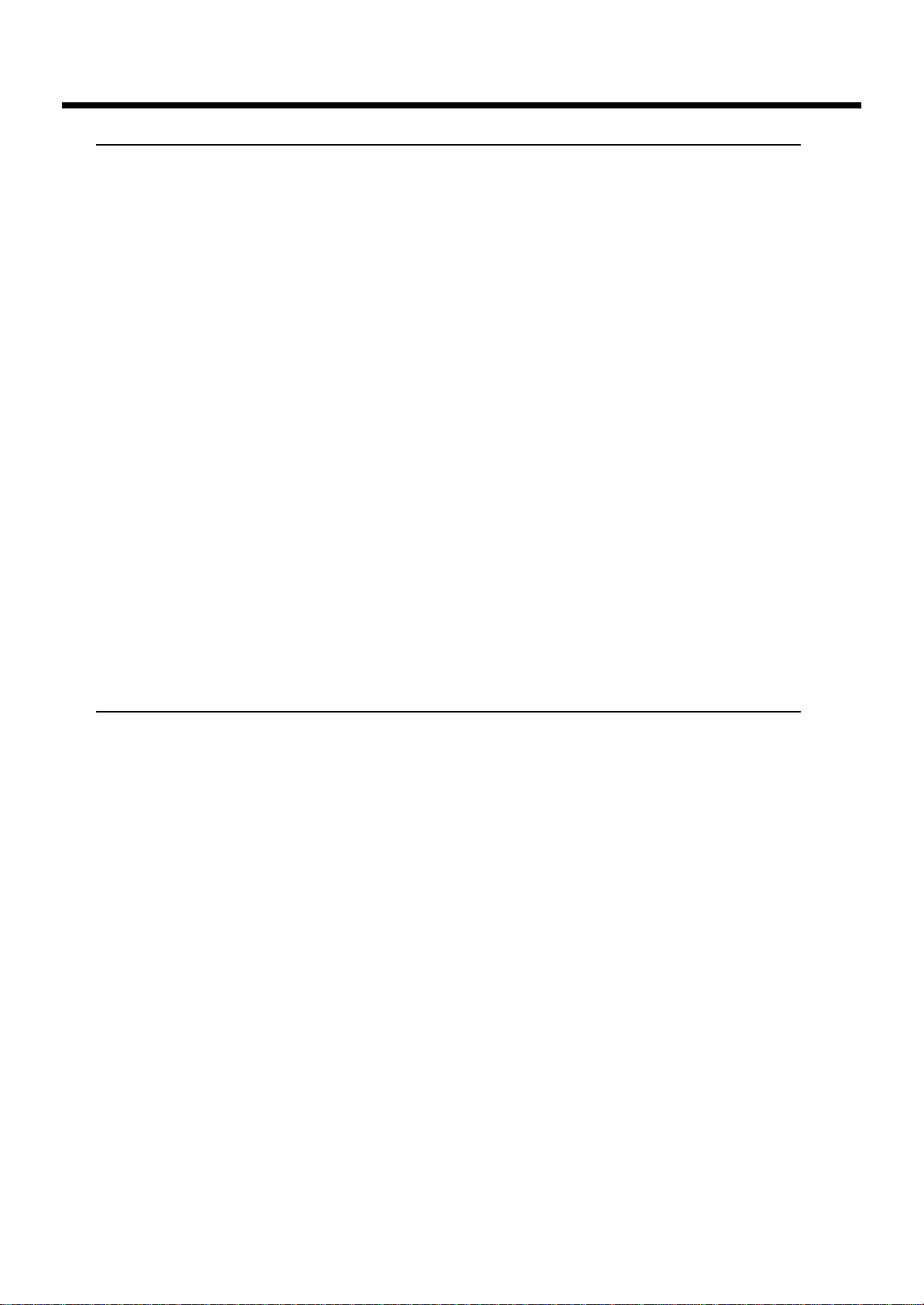
目次
第2章 自動伴奏..................................................................................................75
ミュージック・スタイルと自動伴奏..................................................................................................75
コードについて.......................................................................................................................................76
簡単な指使いでコードを押さえる..........................................................................................76
コードの押さえ方を画面に表示させる(コード検索).......................................................77
ミュージック・スタイルを選ぶ..........................................................................................................78
データ・ディスクのスタイルを使う......................................................................................79
リズム・パターンだけを鳴らす..........................................................................................................80
自動伴奏のテンポを調節する...............................................................................................................80
ミュージック・スタイルを鳴らす(スタート/ストップ)...........................................................81
鍵盤左側を弾くと同時に自動伴奏をスタートする(シンクロ・スタート)..................81
ボタンを押してスタートする...................................................................................................81
自動伴奏をストップする...........................................................................................................82
伴奏の途中でタイミングを合わせて再スタートする(リセット)..................................82
イントロの終わりにカウント音を鳴らす..........................................................................................83
自動伴奏を鳴らしながら左手で弾いた音を鳴らす.........................................................................83
伴奏に変化をつける...............................................................................................................................84
伴奏パターンを変える...............................................................................................................84
伴奏パターンを変えずにフィルインを入れる......................................................................84
伴奏のアレンジを変える(スタイル・オーケストレーター)...........................................85
短いフレーズを鳴らす(フレーズ)........................................................................................86
右手で弾いた音にハーモニーをつける(メロディー・インテリジェンス)..............................87
伴奏と鍵盤の音量バランスを変える..................................................................................................88
演奏パートごとに音量を調節する......................................................................................................88
自動伴奏をつけてピアノ演奏する(ピアノ・スタイル・アレンジャー)..................................90
第3章 曲の練習に便利な機能.............................................................................91
練習する曲を再生する...........................................................................................................................91
曲を選んで再生する...................................................................................................................91
再生を始めたい小節へ移動する...............................................................................................92
譜表表示をする.......................................................................................................................................93
テンポを調節する...................................................................................................................................94
ボタンを押す間隔でテンポを決める......................................................................................95
カウントする声の間隔でテンポを決める..............................................................................96
一定のテンポで再生する.......................................................................................................................97
演奏が始まる前にカウント音を鳴らす..............................................................................................98
練習するパートを鳴らさないようにする..........................................................................................99
マークをつけて繰り返し練習する...................................................................................................100
曲中にマークをつける............................................................................................................100
マークを取り消す.....................................................................................................................101
マークの位置から再生する....................................................................................................101
マークを移動する.....................................................................................................................102
同じところを繰り返し再生する.......................................................................................................103
鍵盤の音の高さを変える(キー・トランスポーズ).................................................................... 104
曲を移調して再生する........................................................................................................................105
自分の演奏を画面で確認する............................................................................................................106
10
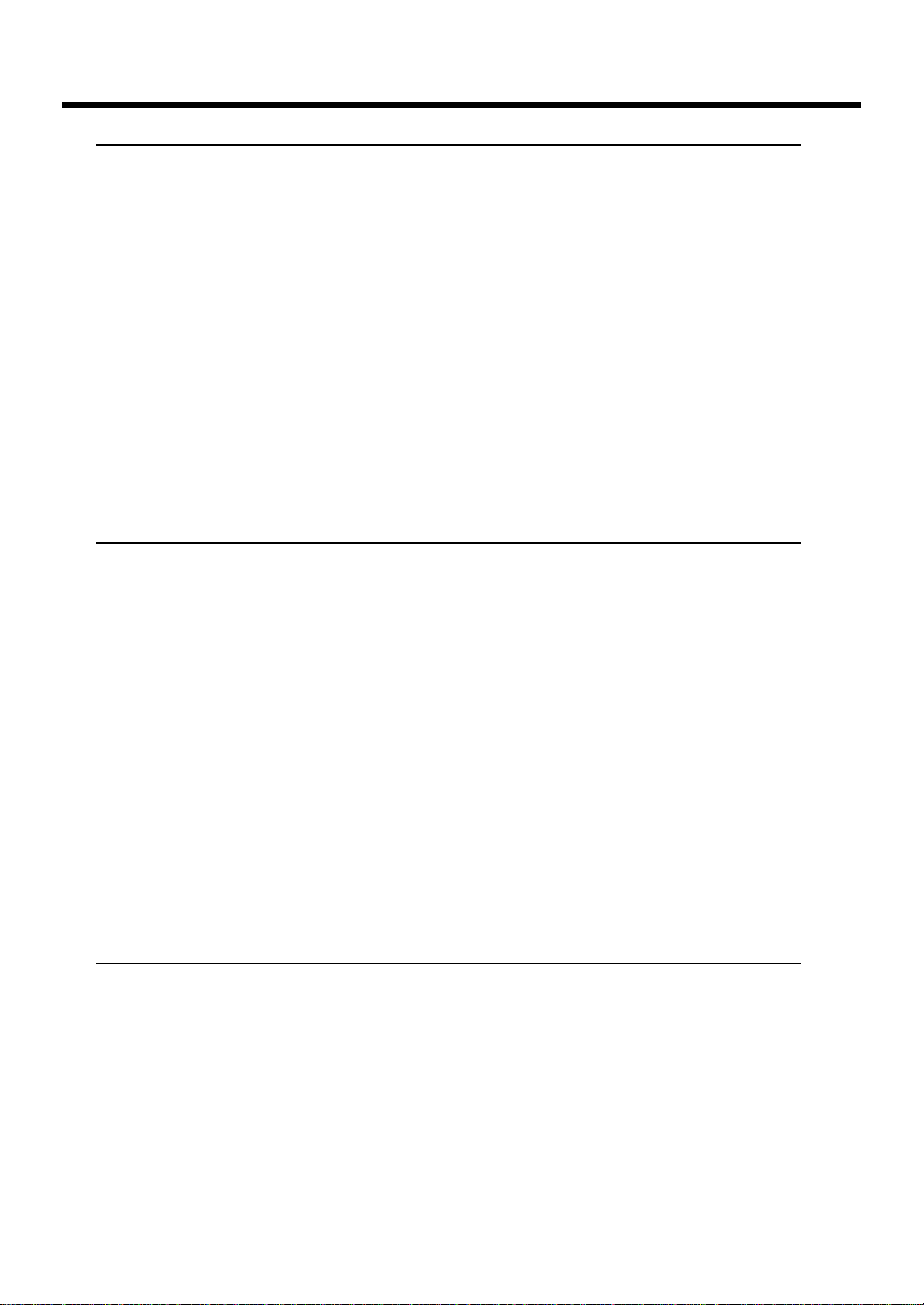
第4章 演奏の録音と保存..................................................................................109
簡単に演奏を録音する(トラック・ボタン).................................................................................109
自動伴奏を使わないで録音する............................................................................................ 109
自動伴奏を使って録音する....................................................................................................112
録音をやり直す....................................................................................................................................114
録音した曲を消す................................................................................................................................115
特定のトラック・ボタンの演奏だけを消す.......................................................................115
録音の止め方を変える........................................................................................................................116
弱起の曲を録音する............................................................................................................................ 117
コードを入力して曲の伴奏を作る(コード・シーケンサー)....................................................118
簡単にリズム・パートを作る............................................................................................................121
曲を保存する.........................................................................................................................................122
フロッピー・ディスクの初期化(フォーマット).............................................................122
フロッピー・ディスクやユーザー・メモリーに保存する.............................................. 124
保存した曲を消す................................................................................................................................127
フロッピー・ディスクの曲順を変える...........................................................................................128
ディスクの曲をユーザー・メモリーにコピーする...................................................................... 129
第5章 より進んだ録音機能..............................................................................130
目次
録音方法を選ぶ....................................................................................................................................130
録音済みの音を消して録音する(リプレース・レコーティング)............................... 131
録音済みの音を消さずに重ねて録音する(ミックス・レコーディング)................... 131
同じ区間を繰り返し録音する(ループ・レコーディング)............................................ 131
16 パートを使って多重録音する(16 トラック・シーケンサー)........................................... 132
16 トラック・シーケンサー画面.......................................................................................... 133
16 トラック・シーケンサーの録音方法 .............................................................................133
音楽ジャンルに合わせて各パートの音色を決める(音色セット)............................... 134
パートごとの設定を変える................................................................................................................135
ある区間の録音をやり直す(パンチ・イン・レコーティング)...............................................136
マーク間を録音する................................................................................................................137
ボタンやペダルで指定した小節から録音を始める..........................................................137
曲の途中で拍子の変わる曲を作る...................................................................................................138
曲の基本テンポを変える....................................................................................................................138
曲の途中でテンポを変える................................................................................................................139
曲を聴きながらテンポを変える............................................................................................ 139
ある小節からテンポを変える................................................................................................139
第6章 編集する................................................................................................140
編集機能の選びかた............................................................................................................................ 140
編集を取り消す....................................................................................................................................141
音のばらつきを揃える........................................................................................................................141
小節をコピーする................................................................................................................................142
リズム・パターンをコピーする.......................................................................................................143
小節を削除する....................................................................................................................................143
空白の小節を挿入する........................................................................................................................144
小節を空白にする................................................................................................................................144
パートごとに移調する........................................................................................................................145
パートを入れ替える............................................................................................................................ 146
1つ1つの音符を修正する................................................................................................................ 146
曲の途中の音色変更を修正する.......................................................................................................147
11
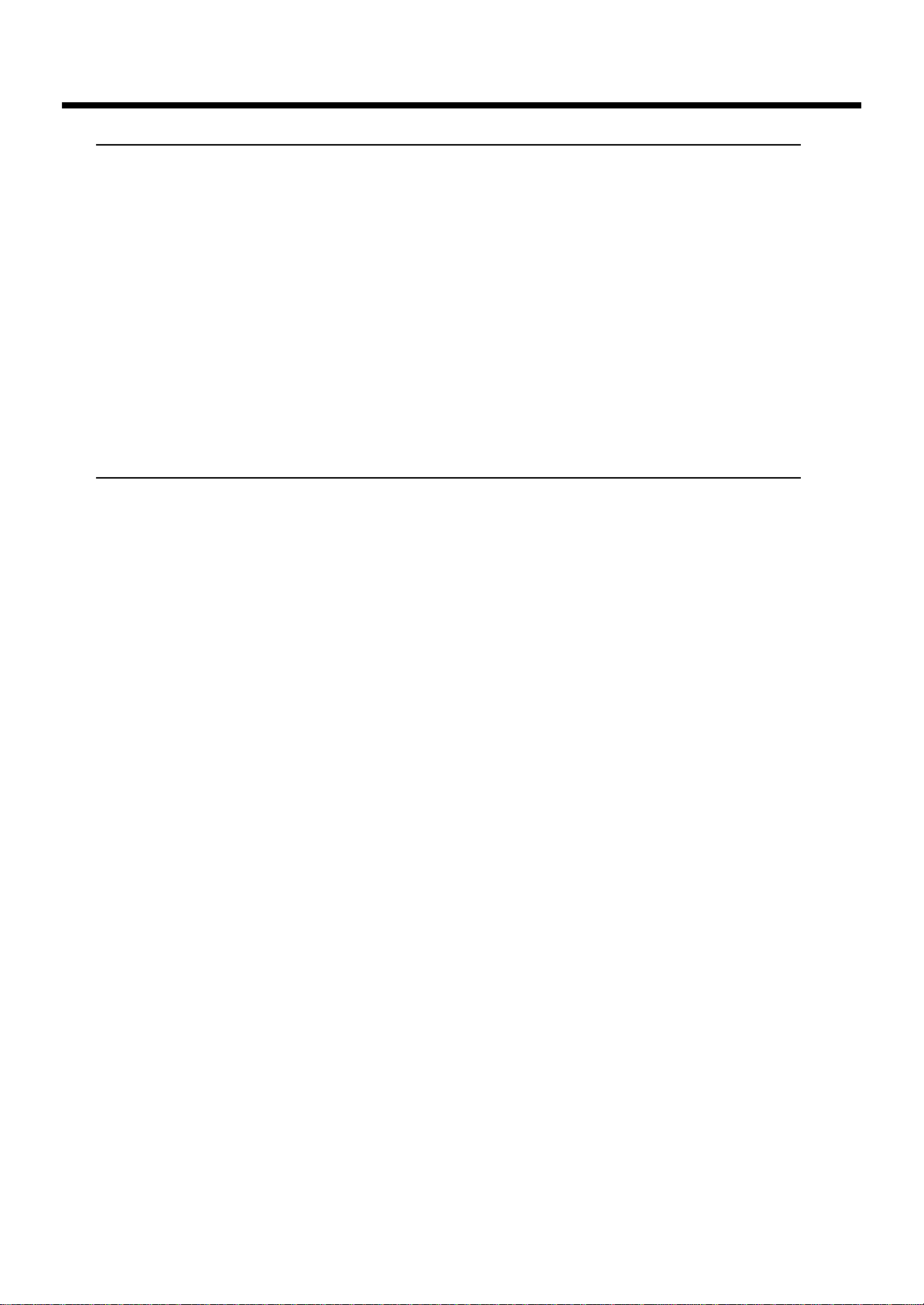
目次
第7章 その他の機能を使う..............................................................................148
オリジナルのスタイルを作る(ユーザー・スタイル)................................................................ 148
スタイルを組み合わせて新しいスタイルを作る(スタイル・コンポーザー)...........148
自分で作った曲からスタイルを作る(スタイル・コンバーター)............................... 150
ユーザー・スタイルを保存する.......................................................................................................153
フロッピー・ディスクやユーザー・メモリーに保存したユーザー・スタイルを消す............154
ユーザー・スタイルをコピーする...................................................................................................154
パネルの設定を登録する(ユーザー・プログラム).................................................................... 155
ユーザー・プログラムを呼び出す...................................................................................................156
ユーザー・プログラムの呼び出しかたを変える............................................................... 156
ユーザー・プログラムをフロッピー・ディスクに保存する......................................................156
フロッピー・ディスクに保存したユーザー・プログラムを呼び出す.........................157
フロッピー・ディスクに保存したユーザー・プログラムを消す..................................157
ピアノ演奏以外できないようにする(パネル・ロック)............................................................158
第8章 いろいろな設定を変える.......................................................................159
ワンタッチ・ピアノの設定を変える...............................................................................................159
いろいろな演奏場所の雰囲気を味わう(アンビエンス)................................................ 159
調律方法を変える(調律)...................................................................................................... 160
共鳴音を調節する(レゾナンス)..........................................................................................161
鍵盤のタッチ感を変える(キー・タッチ)......................................................................... 161
ピアノの音色を微調整する(サウンド).............................................................................162
ペダルの感度を調節する(ペダル・モード)..................................................................... 162
自動伴奏の設定を変える....................................................................................................................163
鍵盤が分かれる位置を変える................................................................................................163
自動伴奏の鳴り方を変える....................................................................................................163
ペダルやボタンに機能を割り当てる...................................................................................164
ミュージック・スタイルを変えても音色やテンポが変わらないようにする.............165
コード・トーンやベース・トーンを変える.......................................................................166
コード・インテリジェンス機能を解除する.......................................................................166
ワンタッチ・オルガンの設定を変える...........................................................................................167
フッテージを調節する............................................................................................................167
鍵盤が分かれる位置を変える................................................................................................167
オルガン演奏時の自動伴奏の鳴りかたを変える............................................................... 168
鍵盤左側の鳴りかたを変える................................................................................................168
譜表の設定を変える............................................................................................................................ 169
曲再生時の音色セットを変える.......................................................................................................169
マーカーやカウント音の設定を変える...........................................................................................170
カウント音の小節数や音を変える.......................................................................................170
繰り返しのたびにカウント音を鳴らす...............................................................................170
小節の途中にマーカーをつける............................................................................................ 170
基準ピッチを変える(マスター・チューニング)........................................................................171
リバーブ効果の種類を変える............................................................................................................171
コーラス効果の種類を変える............................................................................................................172
ベンド・レンジを変える....................................................................................................................172
画面の設定を変える............................................................................................................................ 173
歌詞を表示させないようにする............................................................................................ 173
画面に表示される言語を変える............................................................................................ 173
画面の明るさを調節する........................................................................................................173
電源投入時の画面表示を変える(オープニング・メッセージ)...............................................174
12
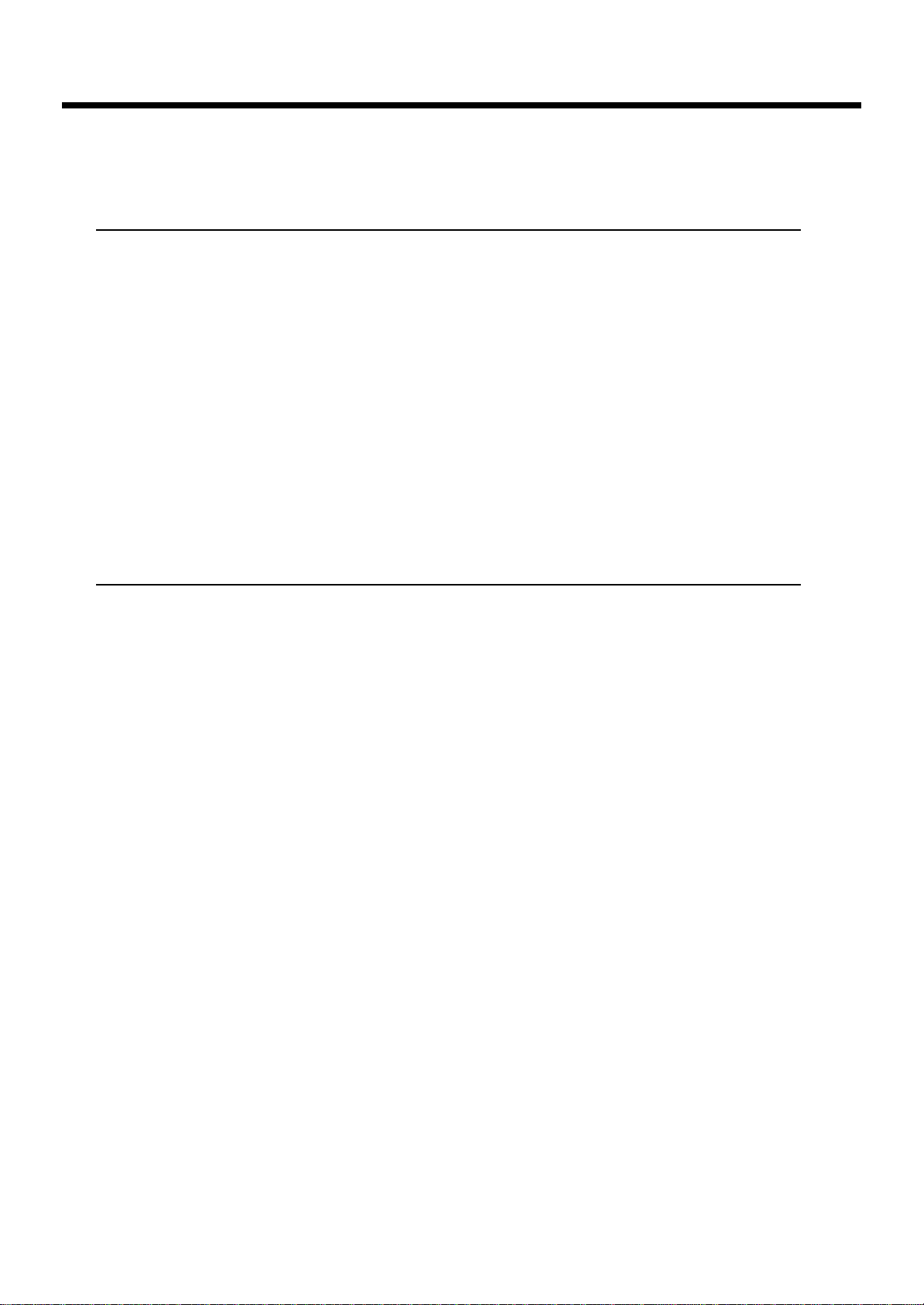
電源を切っても設定を記憶させておく(メモリー・バックアップ)....................................... 174
製品出荷時の設定に戻す(ファクトリー・リセット)................................................................ 175
タッチ・パネルの位置調整をする...................................................................................................175
第9章 外部機器との接続..................................................................................176
接続端子の名称と働き(KR-577)...................................................................................................176
接続端子の名称と働き(KR-1077/977)......................................................................................177
MIDI機器と接続する........................................................................................................................... 177
接続端子.....................................................................................................................................177
接続の手順.................................................................................................................................178
MIDI楽器とアンサンブルをする(MIDI アンサンブル)............................................................. 178
MIDIの設定........................................................................................................................................... 179
オーディオ機器と接続する................................................................................................................180
接続端子.....................................................................................................................................180
接続の手順.................................................................................................................................180
接続した外部スピーカーから最適な音で鳴らす(サウンド・モード).......................181
コンピューターと接続する................................................................................................................182
接続端子.....................................................................................................................................182
接続の手順.................................................................................................................................182
目次
資料編
故障かな?と思ったら........................................................................................................................184
こんな表示が出たら............................................................................................................................ 187
音色名一覧............................................................................................................................................. 188
ドラム/効果音一覧............................................................................................................................ 192
ドラム・セット.........................................................................................................................192
効果音セット.............................................................................................................................196
ミュージック・スタイル一覧............................................................................................................197
リズム・パターン一覧........................................................................................................................199
コードの押さえ方一覧........................................................................................................................200
内蔵曲一覧............................................................................................................................................. 202
エフェクト一覧....................................................................................................................................204
本機で使えるミュージックデータ...................................................................................................205
KR-1077/977/577 で使用できるミュージックデータ.................................................205
KR-1077/977/577 の音源について ..................................................................................205
用語集.....................................................................................................................................................206
MIDI インプリメンテーション・チャート..................................................................................... 208
主な仕様.................................................................................................................................................209
索引......................................................................................................................................................... 211
13
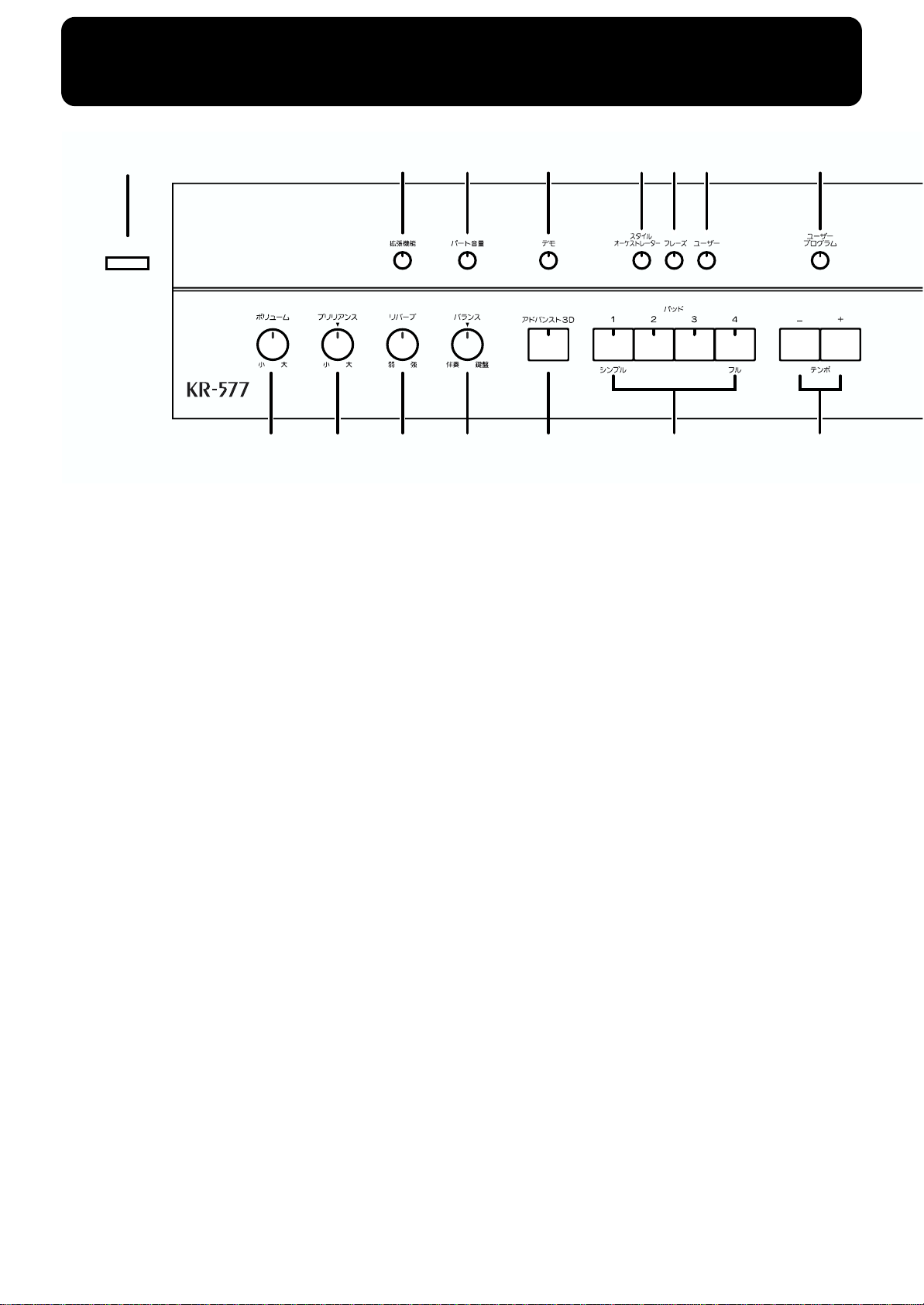
各部の名称と働き
1
Power
DIGITAL
INTELLIGENT PIANO
1. [Power]スイッチ
電源を入れたり、切ったりします(P.24)。
2. [ボリューム(Volume)]つまみ
全体の音量を調節します(P.24)。
3. [ブリリアンス(Brilliance)]つまみ
音の明るさを調節します(P.49)。
6
87 10 1411 12
42 593 13
10.[スタイル・オーケストレーター(Style Orchestrator)]
ボタン
パッド(Pad)ボタンで自動伴奏のアレンジ・タイプを変え
られるようにします(P.85)。
11.[フレーズ(Phrase)]ボタン
パッド(Pad)ボタンで短いフレーズを鳴らせるようにしま
す(P.86)。
15
4. [リバーブ(Reverb)]つまみ
リバーブ効果(残響)のかかり具合を調節します(P.49)。
5. [バランス(Balance)]つまみ
鍵盤を弾く音と、曲や伴奏の音量バランスを変えます
(P.88)。
6. [拡張機能(Function)]ボタン
演奏に関するさまざまな機能を選びます(P.171)。
7. [パート音量(Part Balance)]ボタン
自動伴奏の演奏パートごとの音量や鍵盤で弾く打楽器/効果
音、鍵盤右側で弾く音、鍵盤左側で弾く音の音量、レイヤー
演奏時の音量を調節します(P.88)。
8. [デモ(Quick Tour)]ボタン
内蔵されている音色やミュージック・スタイルのデモ演奏を
します(P.34)。
9. [アドバンスト 3D(Advanced 3D)]ボタン
伴奏の音に立体的な広がりをつけます(P.50)。
自動伴奏や内蔵曲、ミュージック・スタイルにこの効果をか
けると、伴奏の音につつみ込まれるような心地よさを得るこ
とができます。
12.[ユーザー(User)]ボタン
パッド(Pad)ボタンにさまざまな機能を割り当てることが
できます(P.164)。
13. パッド(Pad)[1]-[4]ボタン
パッド(Pad)[1]ボタン、[2]ボタン、[3]ボタン、[4]
ボタンの 4 つがあります。[スタイル・オーケストレーター
(Style Orchestrator)]ボタン、[フレーズ(Phrase)]ボタ
ン、[ユーザー(User)]ボタンによって働きが変わります。
14.[ユーザー・プログラム(User Program)]ボタン
選んでいる機能やボタンの状態を登録します。また、登録さ
れている設定を呼び出します(P.155)。
15. テンポ(Tempo)[−][+]ボタン
テンポを調節します(P.54、80、94)。
[−]ボタンと[+]ボタンを同時に押すと、基本のテンポ
に戻ります。
14
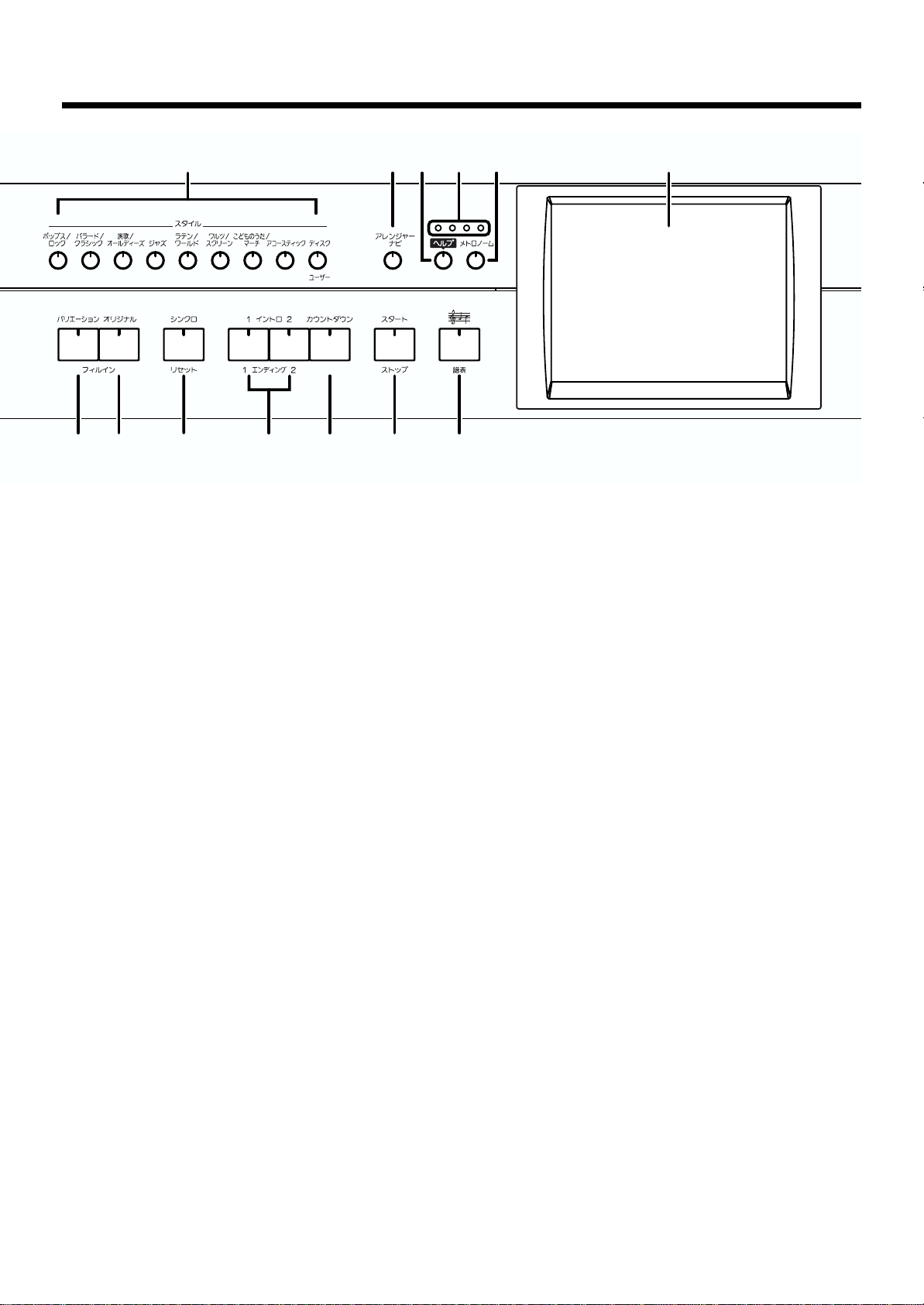
各部の名称と働き
17 2118 201916
22 23 25
24 26 2827
16. ミュージック・スタイル(Music Style)ボタン
[ポップス/ロック(Pops/Rock)]ボタン
[バラード/クラシック(Ballad/Classic)]ボタン
[演歌/オールディーズ(Enka/Oldies)]ボタン
[ジャズ(Jazz)]ボタン
[ラテン/ワールド(Latin/World)]ボタン
[ワルツ/スクリーン(Waltz/Screen)]ボタン
[こどものうた/マーチ(Kids/March)]ボタン
[アコースティック(Acoustic)]ボタン
[ディスク/ユーザー(Disk/User)]ボタン
データ・ディスクのミュージック・スタイル(P.78)や、
自分で作ったユーザー・スタイル(P.148)を選びます。
17.[アレンジャー・ナビ(ArrangerNavigator)]ボタン
自動伴奏を使った演奏や、スタイルを作成するときに便利な
機能を選びます。
18.[ヘルプ(Help)]ボタン
何をやりたいかを選び、質問に答えて簡単に操作することが
できます(P.36)。
22. フィルイン[バリエーション(Fill In To Variation)]
ボタン
自動伴奏にフィルインを入れて、バリエーションの伴奏パ
ターンに変えます(P.84)。
23. フィルイン[オリジナル(FillIn To Original)]ボタン
自動伴奏にフィルインを入れて、オリジナルの伴奏パターン
に変えます(P.84)。
24.[シンクロ/リセット(Sync/Reset)]ボタン
左側の鍵盤を弾くと同時に、自動伴奏をスタートさせる設定
にします(P.81)。また、自動伴奏の演奏中に、このボタン
を押すと、伴奏を合わせて再スタートすることができます
(P.82)。
25. イントロ/エンディング(Intro/Ending)[1][2]
ボタン
自動伴奏時にイントロやエンディングを鳴らします
(P.81)。
26.[カウント・ダウン(Count Down)]ボタン
イントロの終わりをカウント・ダウンで知らせます
(P.83)。
19. 拍ランプ
メトロノームや選ばれた曲、自動伴奏のテンポに合わせて点
灯します。
20.[メトロノーム(Metronome)]ボタン
内蔵のメトロノームを鳴らします(P.53)。メトロノームの
設定を変えます(P.54 〜 56)。
21. タッチ・パネル
画面にタッチするだけで、さまざまな操作ができます
(P.28)。
27.[スタート/ストップ(Start/Stop)]ボタン
自動伴奏をスタート/ストップします(P.81)。
28.[譜表(Score)]ボタン
内蔵曲や録音した演奏、フロッピー・ディスクの曲を譜表表
示します(P.93)。
15
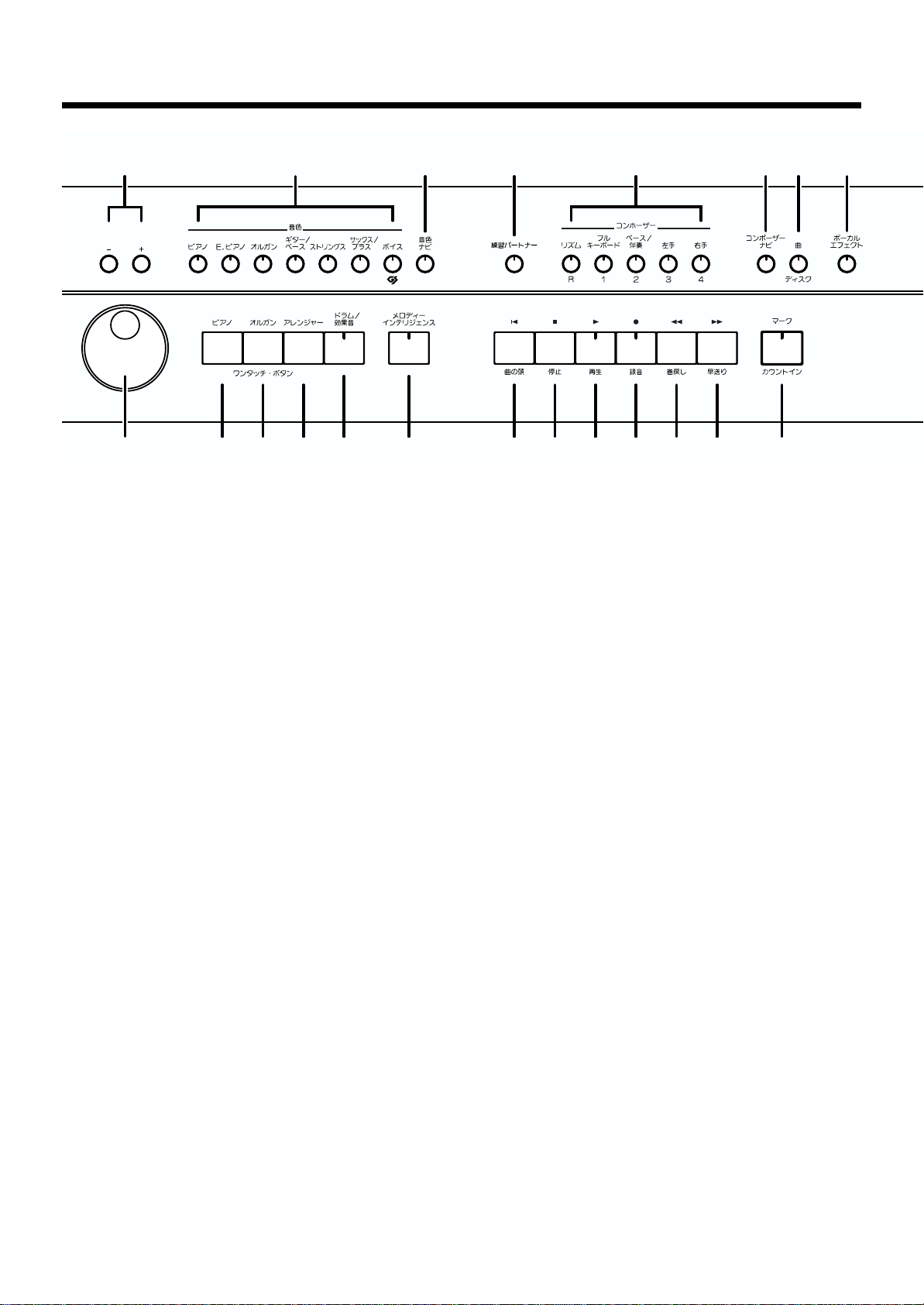
各部の名称と働き
30 37 4233 34 35 45 48474443 4636
32 38 4140 4931 3929
29.[−][+]ボタン
画面上で選ばれている項目の値を変化させます。
30. ダイヤル
画面上で選ばれている項目の値を変化させます。
31. 音色(Tone)ボタン
次の 8 つのボタンを、音色(Tone)ボタンといいます。鍵
盤で鳴らす音の種類(音色グループ)を選びます(P.42)。
[ピアノ(Piano)]ボタン
[E. ピアノ(E.Piano)]ボタン
[オルガン(Organ)]ボタン
[ギター/ベース(Guitar/Bass)]ボタン
[ストリングス(Strings)]ボタン
[サックス/ブラス(Sax/Brass)]ボタン
[ボイス(Voice)]ボタン
32.[音色ナビ(Tone Navigator)]ボタン
音色を選ぶときに便利な機能を選びます。
33.[ワンタッチ・ピアノ(One Touch Program
Piano)]ボタン
鍵盤を弾いたときの音がピアノの音に変わり、ピアノ演奏に
最適な設定になります(P.38)。
36.[ドラム/効果音(Drum/SFX)]ボタン
鍵盤を弾いたときの音が打楽器音や効果音に変わります
(P.40)。
37.[メロディー・インテリジェンス(Melody
Intelligence)]ボタン
鍵盤で弾いている音にハーモニーをつけます(P.87)。
38.[練習パートナー(Learning Partner)]ボタン
曲の練習用の機能を選びます(P.37)。
39. トラック・ボタン
トラック・ボタンには以下の 5 つがあります。
曲を楽器パートごとに再生したり、自分の演奏を録音したり
します(P.109)。
[リズム(Rhythm)]ボタン
[フル・キーボード(Whole)]ボタン
[ベース/伴奏(Bass/Accomp)]ボタン
[左手(Lower)]ボタン
[右手(Upper)]ボタン
40.[コンポーザー・ナビ(Composer Navigator)]ボ
タン
曲の再生や録音、編集をするときに便利な機能を選びます。
34.[ワンタッチ・オルガン(One Touch Program
Organ)]ボタン
鍵盤を弾いたときの音がオルガンの音に変わり、オルガン演
奏に最適な設定になります(P.39)。
35.[ワンタッチ・アレンジャー(One Touch Program
Arranger)]ボタン
自動伴奏で演奏するための最適な設定になります(P.59、
78)。
16
41.[曲/ディスク(Song/Disk)]ボタン
録音した曲をフロッピー・ディスクに保存したり、ディス
ク・ドライブに関連する機能を選んだりすることができます
(P.91、109)。
42.[曲の頭(Reset)]ボタン
曲の再生を始める位置を、曲の先頭に戻します(P.92)。
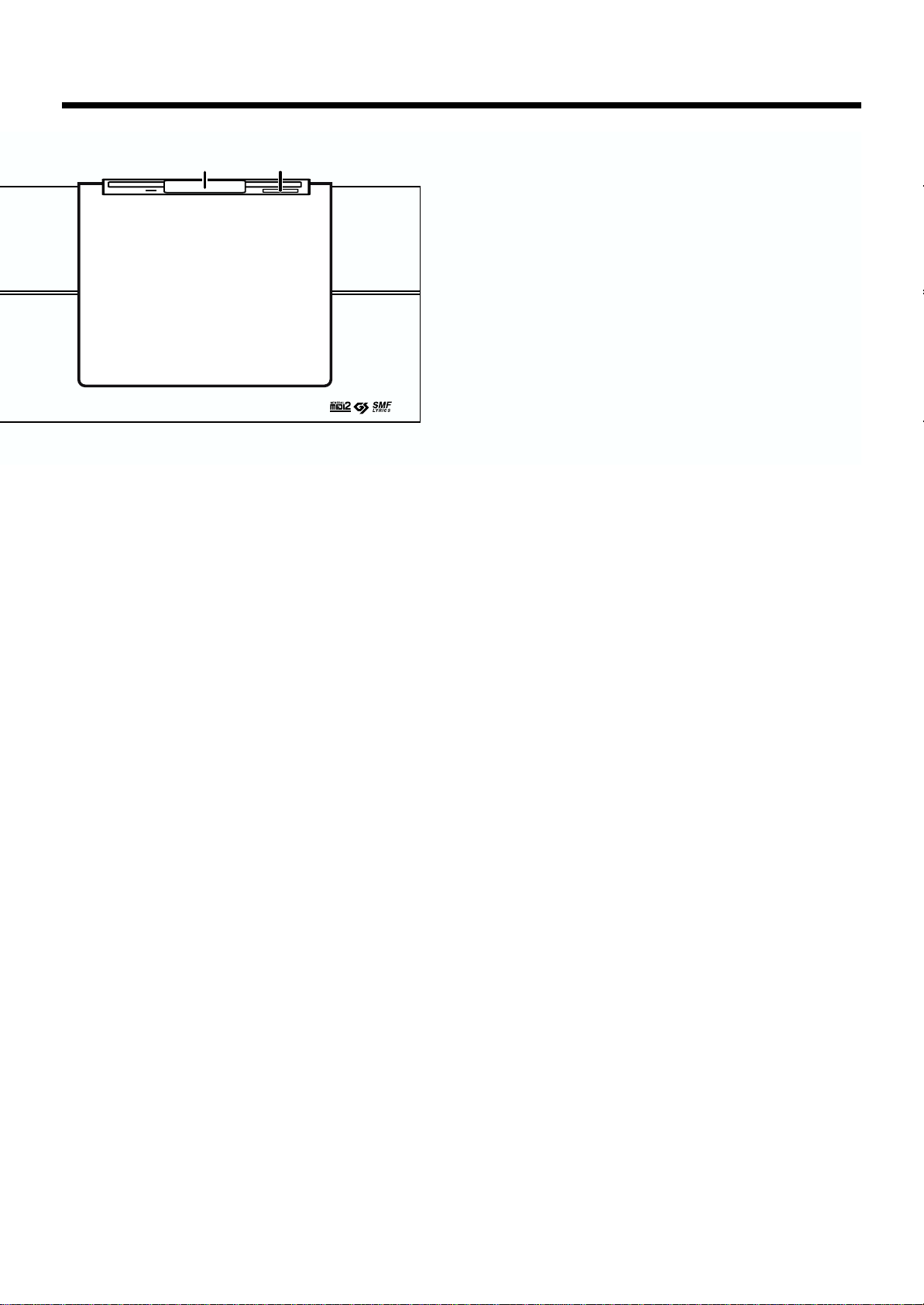
50 51
43.[停止(Stop)]ボタン
曲の再生や録音を止めます。
各部の名称と働き
44.[再生(Play)]ボタン
曲の再生や録音を始めます。
45.[録音(Rec)]ボタン
録音待機状態にします(P.109、132)。
46.[巻戻し(Bwd)]ボタン
曲を巻戻します(P.92)。
47.[早送り(Fwd)]ボタン
曲を早送りします(P.92)。
48.[マーク/カウントイン(Marker/Count In)]ボタン
曲中にマークをつけて、その位置から再生したりします
(P.100)。また、曲を再生する前にカウント音を鳴らすこと
もできます(P.98)。
49.[ボーカル・エフェクト(Vocal Effect)]ボタン
マイクからの音声に、さまざまな効果をかけます(P.68)。
50. ディスク・ドライブ
フロッピー・ディスクを挿入して、曲を再生したり保存した
りします(P.65、122)。
51. イジェクト・ボタン
ディスク・ドライブから、フロッピー・ディスクを取り出し
ます(P.65)。
17
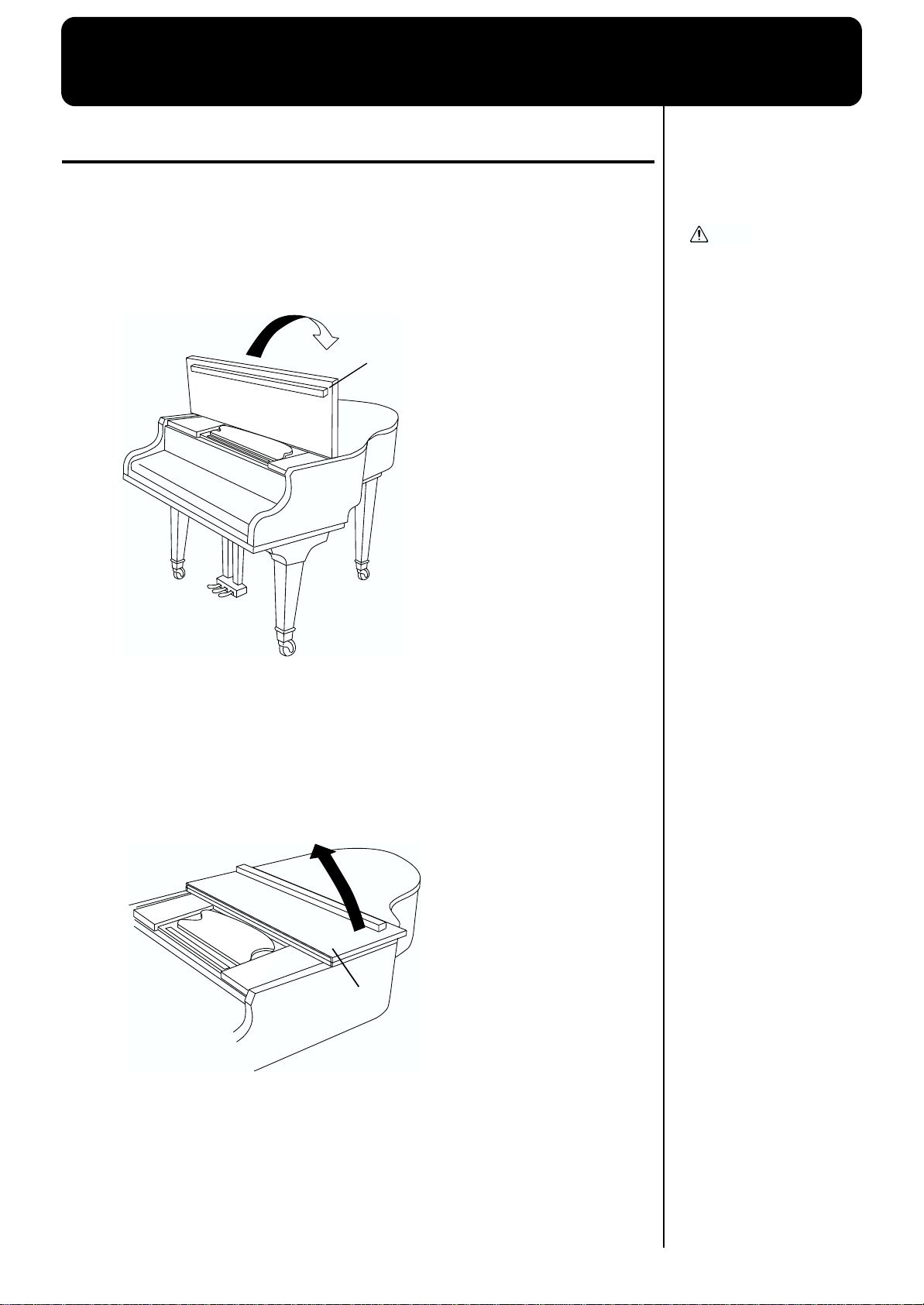
演奏する前に
大屋根の開けかた/閉めかた(KR-1077)
○前屋根を開ける
1.
前屋根の右側(高音域側:図の A の位置)を両手でしっかり
と持ち、ゆっくりと大屋根の上に倒します。
fig.00-05(前屋根を開ける図)
A
警告
大屋根を開けたり閉めたり
する場合は、必ず大人の方
が行ってください。
○大屋根を開ける
2.
操作 1で前屋根と大屋根を重ねたあと、前屋根と大屋根の右側
(高音域側:図の B の位置)を両手でしっかりと持ち、ゆっ
くりと前屋根と大屋根を持ち上げます。
fig.00-06(大屋根を開ける図)
B
18
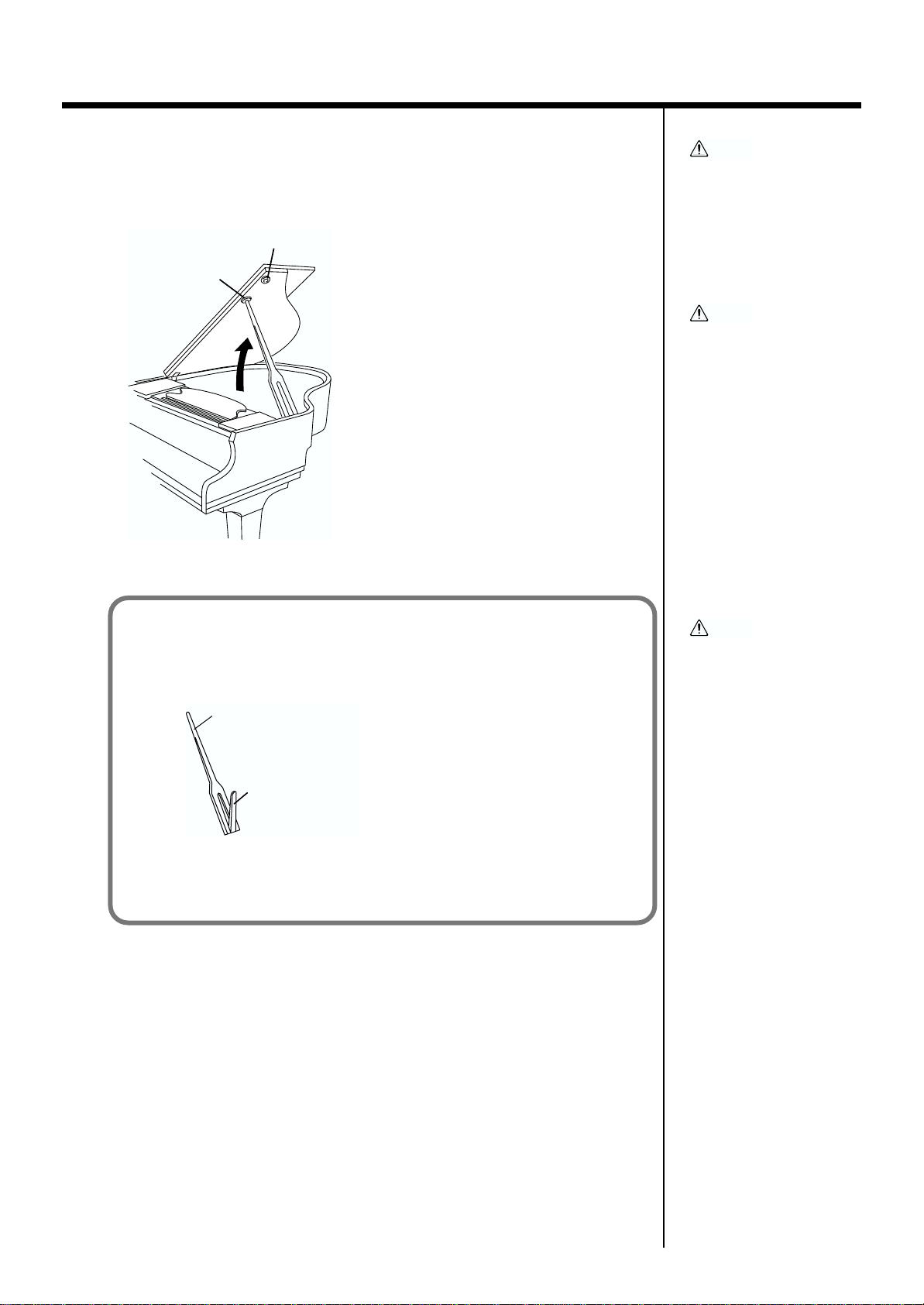
演奏する前に
3.
片手で大屋根を支えながら、突き上げ棒を立てて、受け皿に
差し込みます。
fig.00-07(突き上げ棒を固定する)
C
D
警告
大屋根を開けたまま本体を
移動しないでください。移
動中に突き上げ棒が受け皿
から外れて、屋根が落ちて
くることがあります。
警告
大屋根を開くときは、開き
すぎないように注意してく
ださい。概ね 45度を目安
として極端に大きく開ける
と、本体の破損、大屋根の
落下につながる恐れがあり
ます。また、大屋根を開け
る方向に人がいないことを
確認してから開けてくださ
い。
○突き上げ棒と受け皿について
KR-1077 には、長さが異なる2 つの突き上げ棒があります。
突き上げ棒によって、大屋根の開き具合を変えることができます。
fig.00- 08(突き上げ棒:長い、短い)
長い突き上げ棒
短い突き上げ棒
また、突き上げ棒と受け皿の関係は以下のようになっています。
長い突き上げ棒:内側の受け皿(Cの位置)
短い突き上げ棒:外側の受け皿(Dの位置)
○屋根を閉めるときは、開けるときの逆の手順で行います。
警告
間違った受け皿に突き上げ
棒を入れると、突き上げ棒
が受け皿から抜けて、屋根
が落ちることがあるので十
分注意してください。ま
た、突き上げ棒を受け皿に
入れるときは、しっかりと
差し込んでください。
19
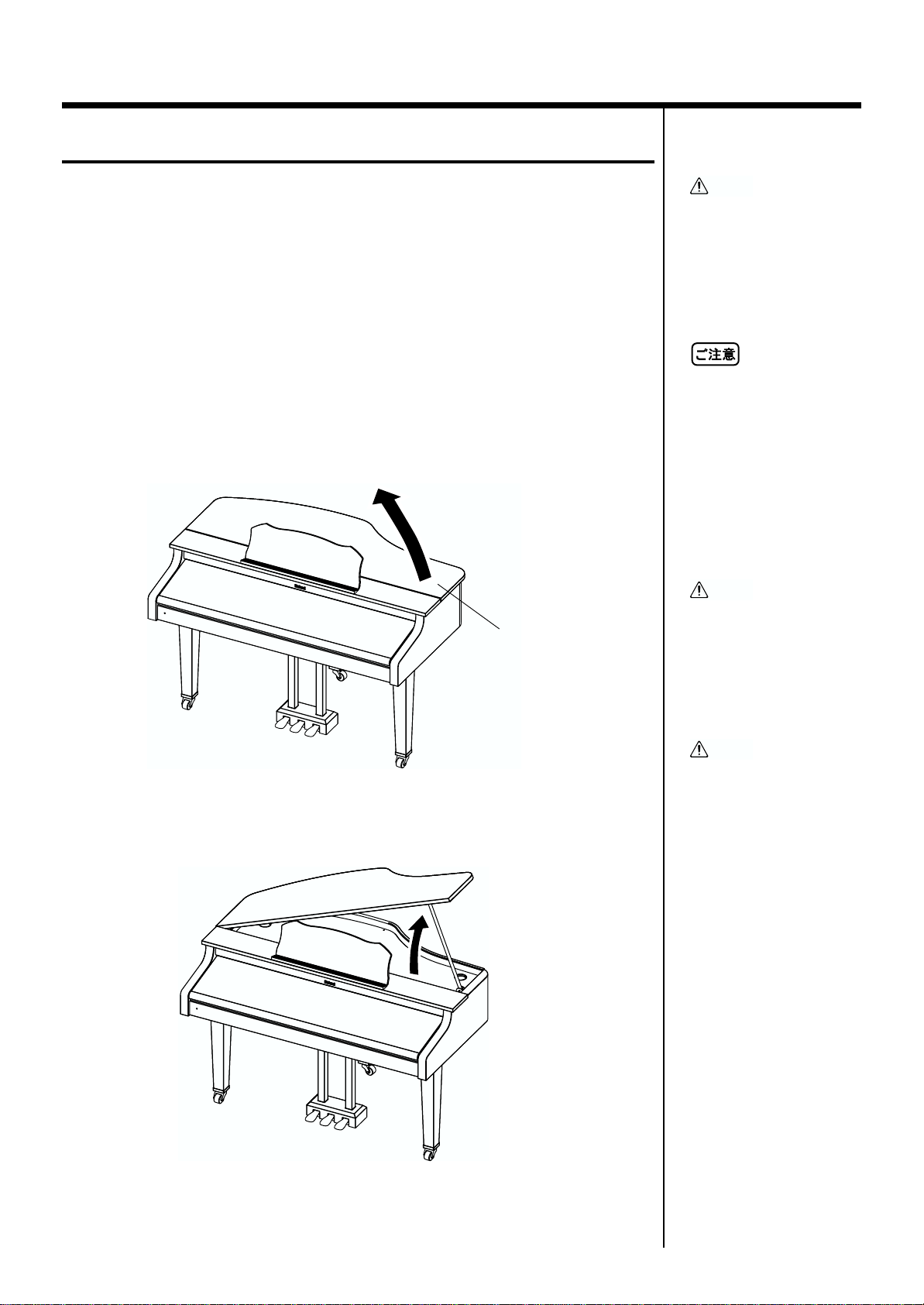
演奏する前に
大屋根の開け閉め(KR-977)
○譜面立てを立てる
1.
譜面立てを両手で持ち、前に起こします。
警告
大屋根を開けたり閉めたり
する場合は、必ず大人の方
が行ってください
2.
片手で譜面立てを支えて、譜面立ての後ろにある受け皿で固
定します。
○大屋根を開ける
3.
前屋根の右側(高音域側:図の A の位置)を両手でしっかり
と持ち、ゆっくりと持ち上げます。
大屋根を開ける前に、必ず
譜面立てを立ててくださ
い。また、大屋根を閉める
場合は、大屋根を閉めたあ
とに譜面立てを倒してくだ
さい。
警告
大屋根を開けたまま本体を
A
移動しないでください。移
動中に突き上げ棒が受け皿
から外れて、屋根が落ちて
くることがあります。
4.
片手で大屋根を支えながら、突き上げ棒を立てて、受け皿に
差し込みます。
警告
大屋根を開くときは、開き
すぎないように注意してく
ださい。概ね 45度を目安
として極端に大きく開ける
と、本体の破損、大屋根の
落下につながる恐れがあり
ます。また、大屋根を開け
る方向に人がいないことを
確認してから開けてくださ
い。
20
○屋根を閉めるときは、開けるときの逆の手順で行います。
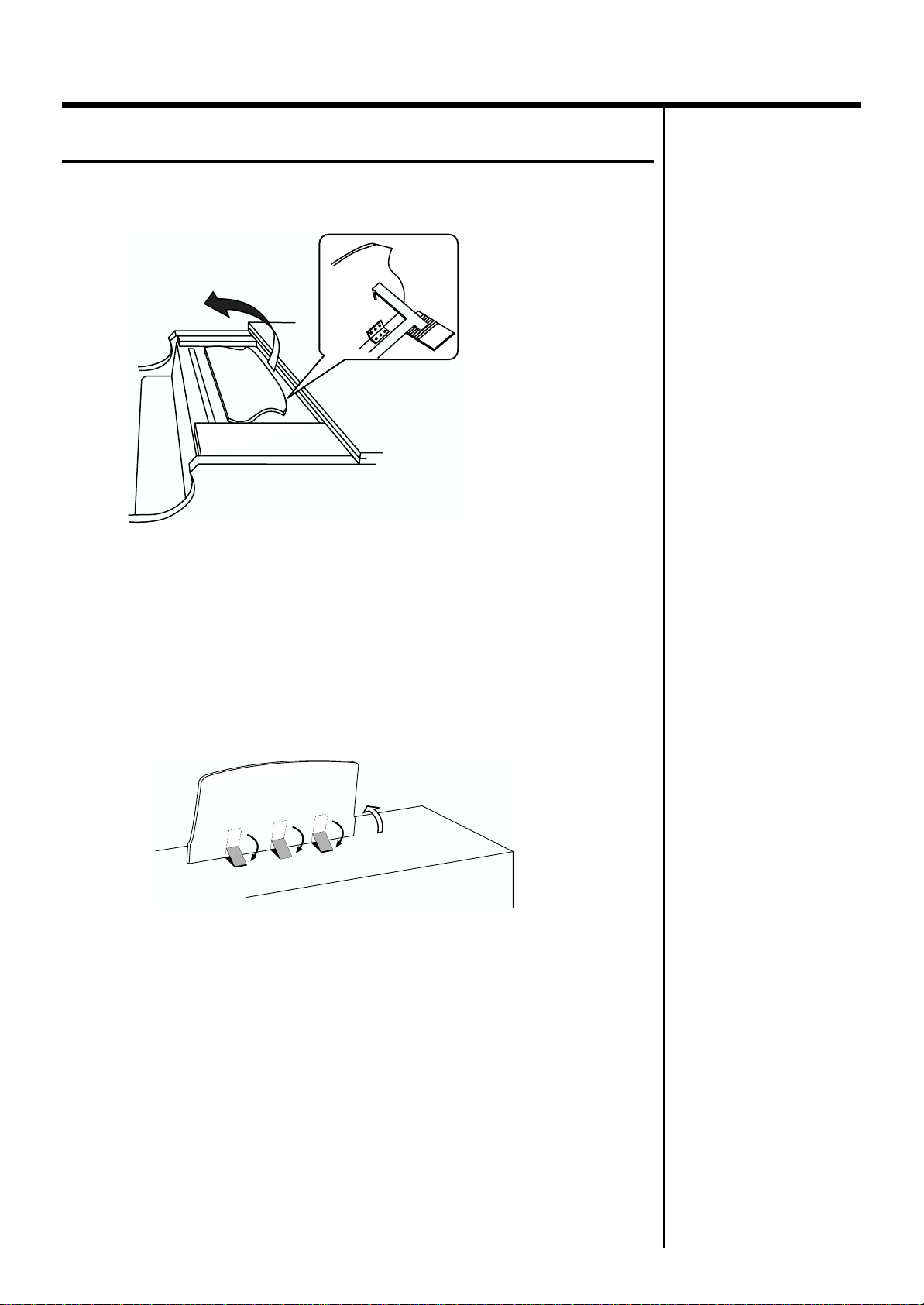
譜面立ての立てかた
○ KR-1077
fig.00-10(譜面立て)
演奏する前に
1.
2.
3.
○ KR-577
1.
2.
前屋根を開けます。
譜面立てを両手で持ち、前に起こします。
片手で譜面立てを支えて、譜面立ての後ろにある受け皿で固
定します。
fig.00-10(譜面立て)
譜面立てを静かに起こし、図のように固定します。
後ろに倒すときは、譜面立てを手で支え、金具を折り曲げて
(2)
(2)
(1)
(2)
からゆっくりと倒します。
21
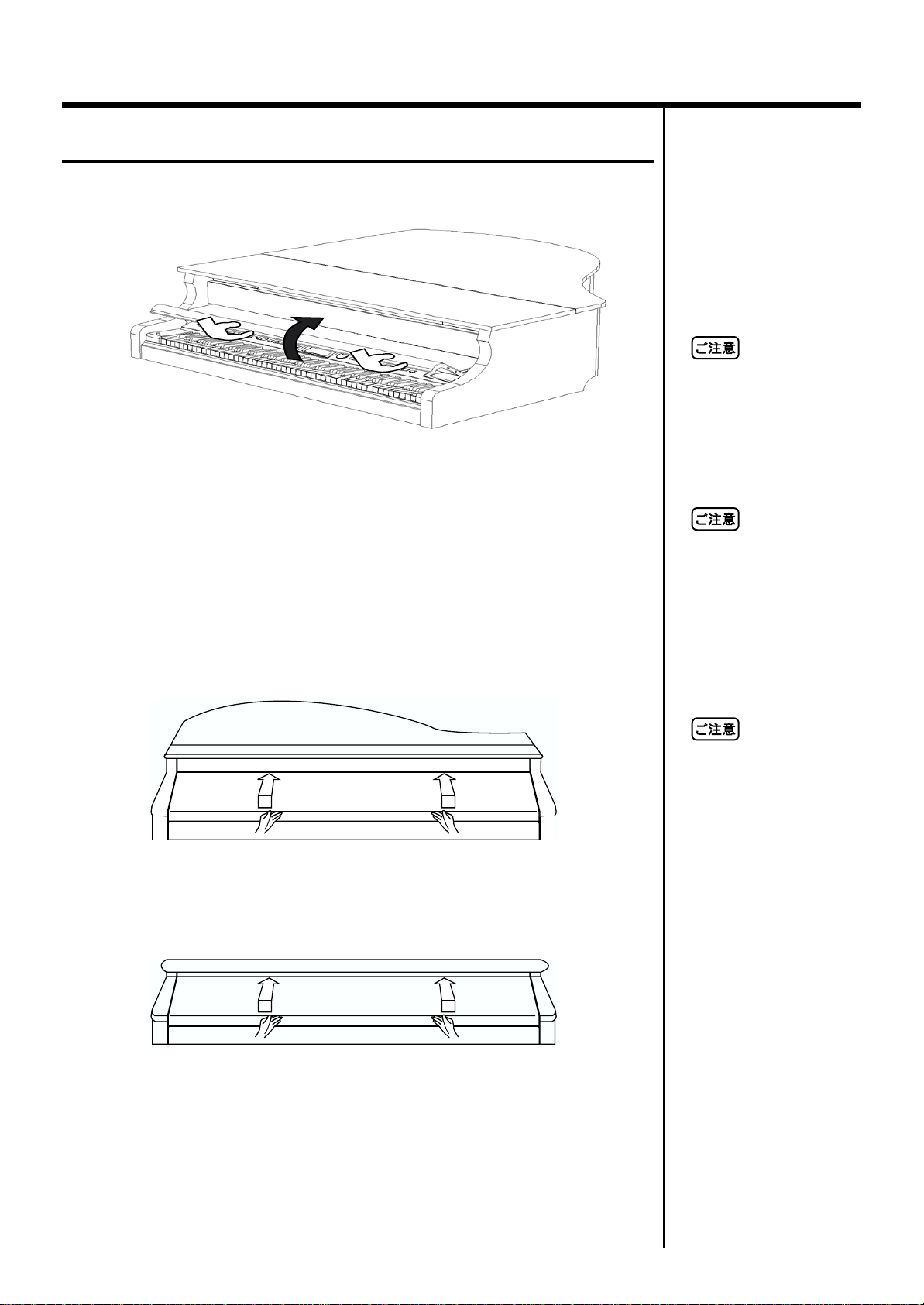
演奏する前に
フタの開けしめ
○ KR-1077
fig.00-11
ピアノの移動は、危険防止
のため必ずフタを閉じた状
態で行なってください。
1.
フタを開けるときは、両手でフタを軽く持ち上げて起こしま
す。
2.
フタを閉めるときは、必ず両手でフタを持ってゆっくりと手
前に引き、止まったところで静かに下におろします。
○ KR-977
fig.00-11
○ KR-577
fig.00-11
指をはさまないように注意
して、フタを開け閉めして
ください。小さなお子さま
が使用される場合は、大人
の方が介添してください。
鍵盤の上に楽譜などを置い
たまま、フタを閉めないで
ください。
1.
2.
22
フタを開けるときは、両手でフタを軽く持ち上げ、奥にスラ
イドさせます。
フタを閉めるときは、必ず両手でフタを持ってゆっくりと手
前に引き、止まったところで静かに下におろします。
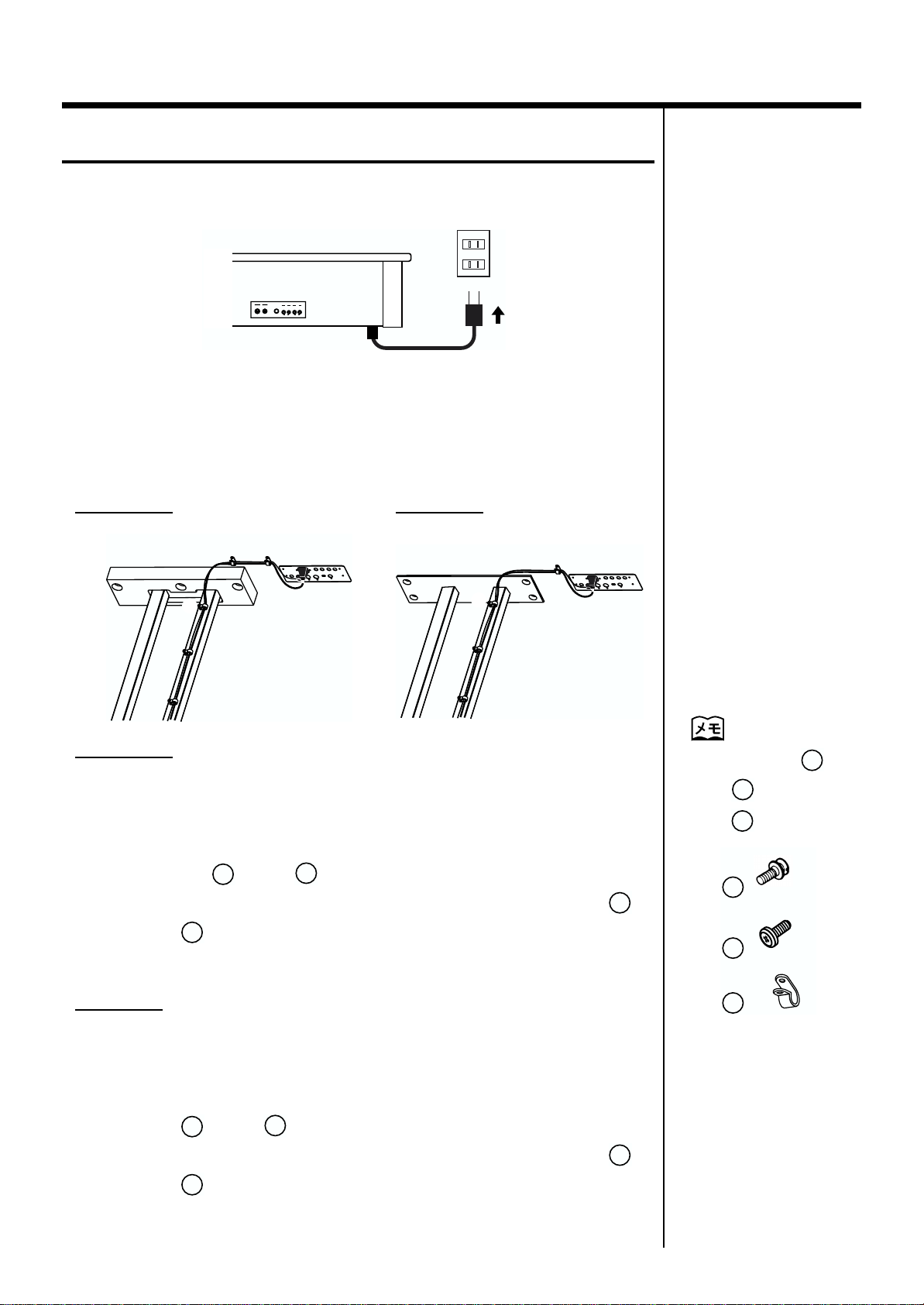
電源コードを接続する
○ KR-577
fig.00-04(電源&ペダル・コード接続)
MIDI
PedalInOut
Output
Input
)
)
RL(Mono
RL(Mono
Stereo
Stereo
演奏する前に
1.
2.
付属の電源コードを、ピアノ本体の底面にあるACインレットに接続しま
す。
付属の電源コードを、コンセントに差し込みます。
○ KR-1077/977
■KR-1077 ■ KR-977
fig.00-04(電源&ペダル・コード接続)
AB
C
D
E
■KR-1077
1.
2.
3.
4.
5.
電源コードをACインレットに差し込みます。
ペダル・コードをペダル端子に差し込みます。
図のように電源コードとペダル・コードをまとめて A と B の位置で、コー
ドクランプ
電源コードとペダル・コードをC、D、E の位置で、コードクランプ
とネジ
電源コードをコンセントに差し込みます。
e
とネジ
c
を使って固定します。
b
を使って固定します。
A
B
C
D
e
e
・コードクランプ
・ネジ
・ネジ
b
c
b
c
■KR-977
1.
2.
3.
4.
5.
電源コードをACインレットに差し込みます。
ペダル・コードをペダル端子に差し込みます。
図のように電源コードとペダル・コードをまとめてAの位置で、コードク
ランプ
電源コードとペダル・コードをB、C、D の位置で、コードクランプ
とネジ
電源コードをコンセントに差し込みます。
e
とネジ
c
を使って固定します。
b
を使って固定します。
e
e
23
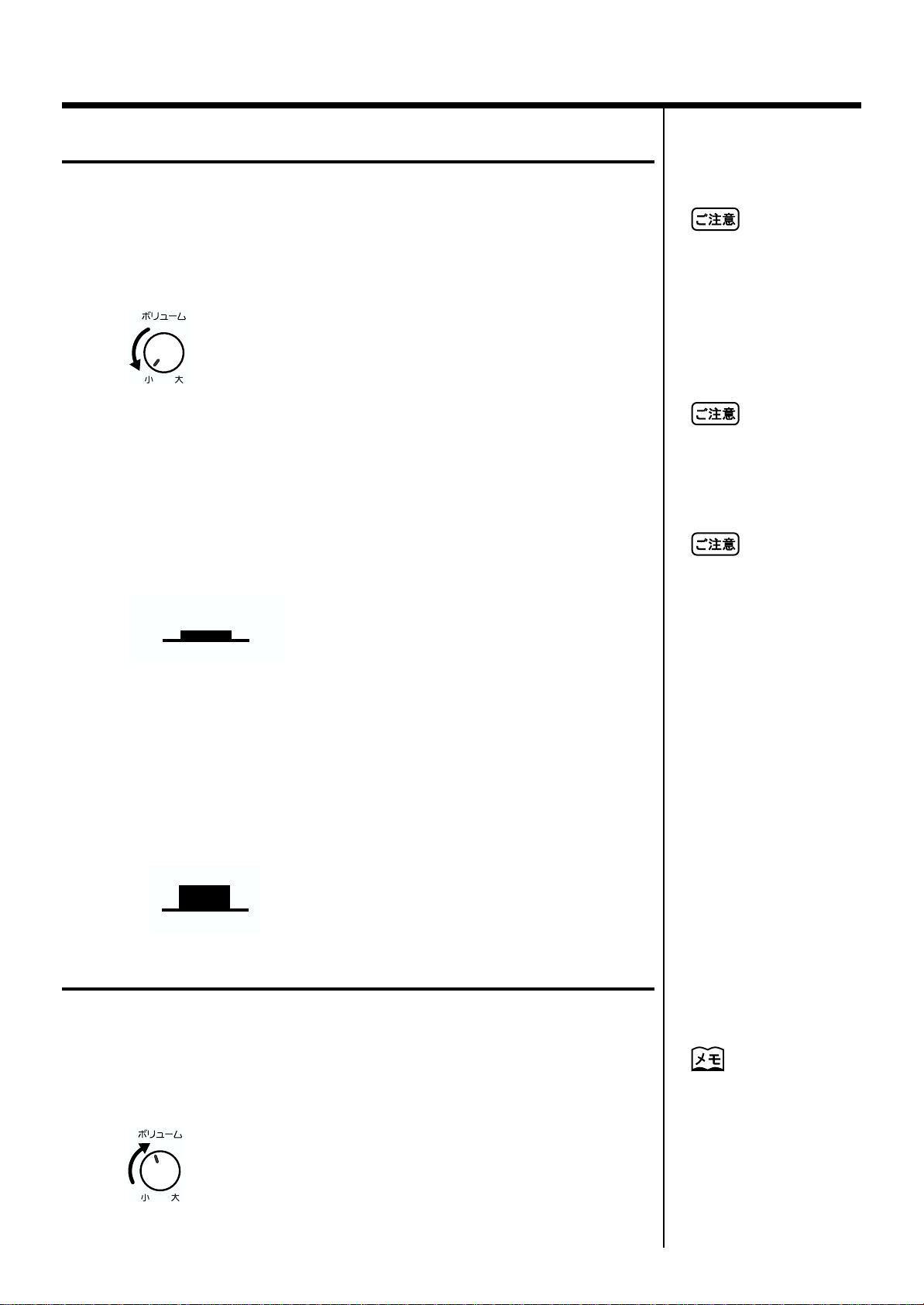
演奏する前に
電源を入れる/切る
■ 電源を入れる
1.
fig.00-21(音量最小)
2.
3.
fig.00-23(スイッチ・オン)
電源を入れる前に、[ボリューム(Volume)]つまみを左側
いっぱいまで回して音量を最小にします。
以下のことを確認します。
•
付属の電源コードが、ピアノ本体の底面にあるAC インレットに接続さ
れている。
付属の電源コードが、しっかりコンセントに差し込まれている。
•
[Power]スイッチを押します。
電源が入り、数秒後には、鍵盤を弾いて音を出せるようになります。
押し下げられた状態が
オン
必ず左のような手順で電源
を入れたり、切ったりして
ください。手順を間違える
と、誤動作をしたりスピー
カーなどが破損する恐れが
あります。
電源コードは必ず付属のも
のをお使いください。
本機は、回路保護のため電
源を入れてからしばらくは
動作しません。
■ 電源を切る
1.
2.
電源を切る前に、[ボリューム(Volume)]つまみを左側いっ
ぱいまで回して音量を最小にします。
[Power]スイッチを押します。
電源が切れます。
fig.00-24(スイッチ・オフ)
上がった状態が
オフ
音の大きさを調節する
全体の音量を調節します。
1.
[ボリューム(Volume)]つまみを左右に回します。
右側(大)に回すと音が大きくなり、左側(小)に回すと音が小さくなり
ます。
fig.00-25(Volume つまみを回す)
KR-1077/977 の[ボ
リューム(Volume)]つま
み右上の印は、アコース
ティックピアノと同じ音量
を示しています。ピアノ演
奏をするときの最適な音量
です。
24
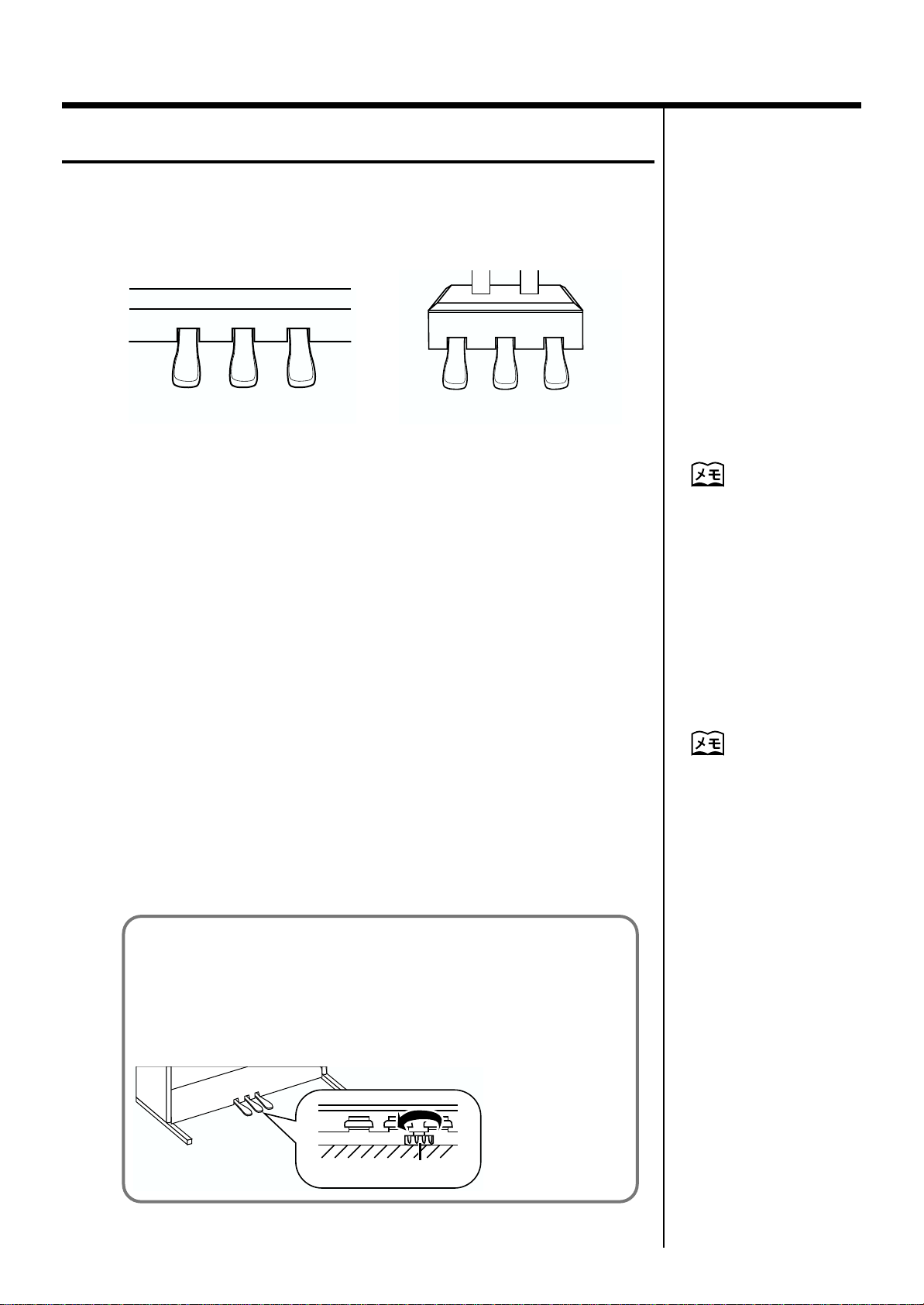
ペダルについて
[ワンタッチ・ピアノ(One Touch Program Piano)]ボタンを押してピ
アノ演奏をしているとき(P.38)、ペダルは次のように働きます。
■KR-577 ■ KR-1077/977
fig.00-26
演奏する前に
ソフト・ペダル
ソステヌート・ペダル
ダンパー・ペダル
ソフト・ペダル
ソステヌート・ペダル
ダンパー・ペダル
○ソフト・ペダル(左ペダル)
音に柔らかさを与えたいときに使います。
ソフト・ペダルを踏んだまま鍵盤を弾くと、通常同じ強さで弾いたときの
音よりも柔らかい音が鳴ります。ペダルを踏む深さによって、音の柔らか
さを微妙に変えることができます。
○ソステヌート・ペダル(中央ペダル)
このペダルを踏んだ時点で、押さえていた鍵盤の音だけに余韻を与えま
す。
○ダンパー・ペダル(右ペダル)
音に余韻を与えたいときに使います。
ダンパー・ペダルを踏んでいる間、鍵盤から指を離しても音が切れずに長
い余韻が続きます。ペダルを踏む深さによって余韻の長さを微妙に変える
ことができます。
アコースティック・ピアノでは、ダンパー・ペダルを踏んだときに、弾い
た鍵盤の音が他の弦に共鳴して豊かな響きと広がりが加わります。KR1077/977/577ではこの共鳴音(シンパセティック・レゾナンス)を再
現しています。
ソステヌート・ペダルとソ
フト・ペダルには、このほ
かの機能を持たせることが
できます。詳しくは「ペダ
ルやボタンに機能を割り当
てる」(P.164)をご覧く
ださい。
ダンパー・ペダルを踏んだ
ときの共鳴量を変えること
ができます。「共鳴音を調
節する(レゾナンス)」
(P.161)をご覧ください。
○KR-577 の注意
本機を移動したときや、ペダルが不安定に感じるときは、ペダルの下部にある
アジャスターを次のように調節し直してください。
○アジャスターを下げ、確実に床にあたるように調節してください。床との間
に隙間があると、ペダルを踏んだときに破損する原因になります。特にカー
ペットの上などに接地する場合は床面を強く押しつけるように調節してくださ
い。
アジャスター
25
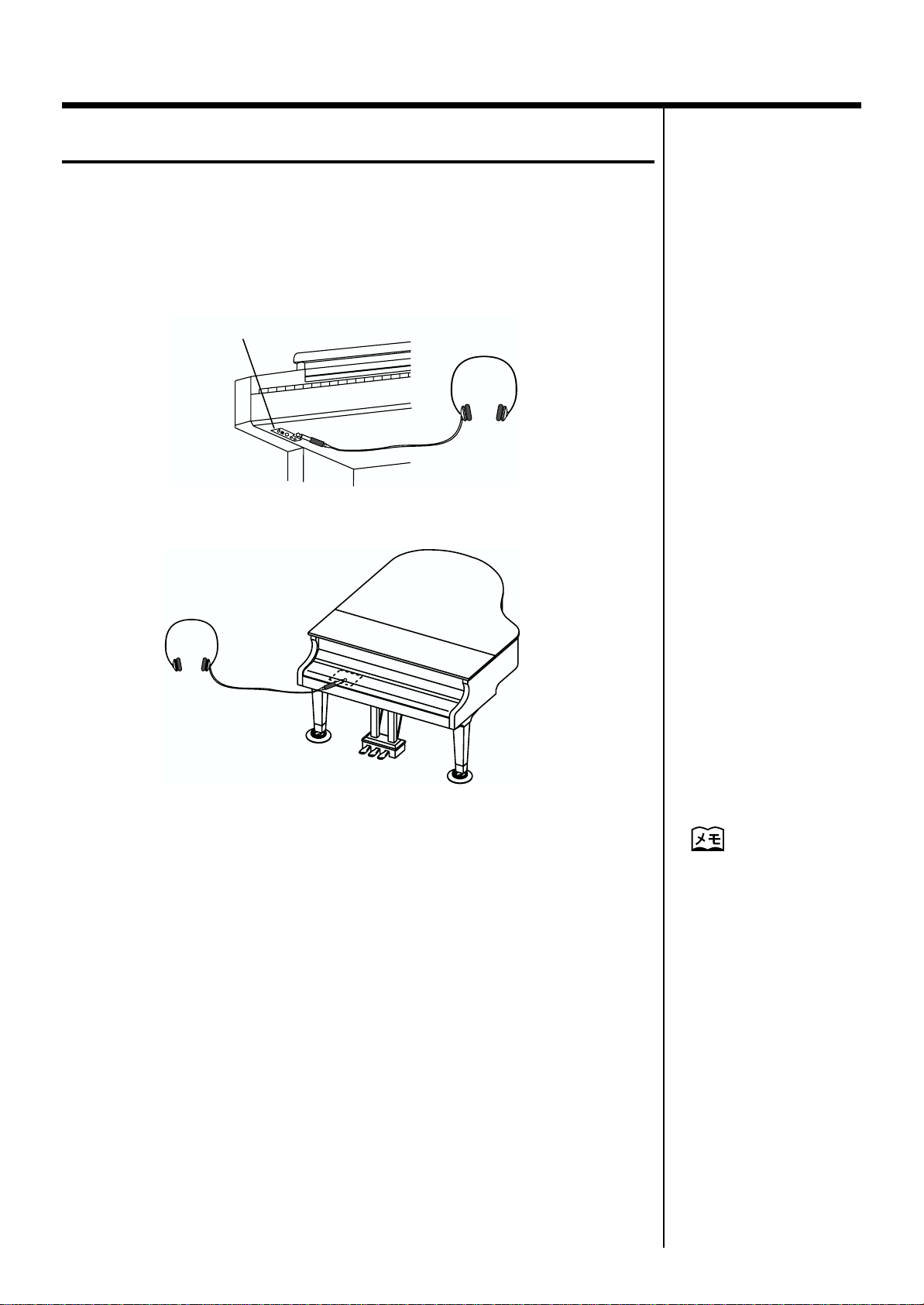
演奏する前に
ヘッドホンをつなぐ
KR-1077/977/577 にはヘッドホン端子が 2 つあります。2 人で同時に
ヘッドホンを使うことができますので、レッスン時や連弾曲を演奏すると
きなどに便利です。また、夜間でも周囲を気にせずに演奏を楽しむことが
できます。
■KR-577
fig.00-27(ヘッドホン&本体)
ヘッドホン端子×2
2
1
C
c
C
I
P
r
a
P
D
e
I
t
M
u
M
p
m
n
I
o
I
C
D
I
M
s
e
n
o
h
P
■KR-1077/977
fig.00-27(ヘッドホン&本体)
1.
2.
本体左下面の Phones(ヘッドホン端子)のどちらかに、ヘッ
ドホンを接続します。
本体スピーカーからは音が出なくなります。ヘッドホンからのみ音が出ま
す。
ヘッドホンの音量は、KR-1077/977/577 本体の[ボリューム
(Volume)]つまみで調節します。
○ヘッドホンご使用上の注意
•
コードの断線の原因になりますので、ヘッドホンは、本体またはプラグ
部分を持って取り扱ってください。
•
接続の際、使用機器の音量が上がっているとヘッドホンを壊す恐れがあ
ります。音量を最小にしてから接続してください。
過大入力で使用すると、耳を痛めるだけでなく、ヘッドホンにも無理が
•
かかります。適当な音量でお楽しみください。
ヘッドホンはステレオ・タ
イプのものをお使いくださ
い。
26
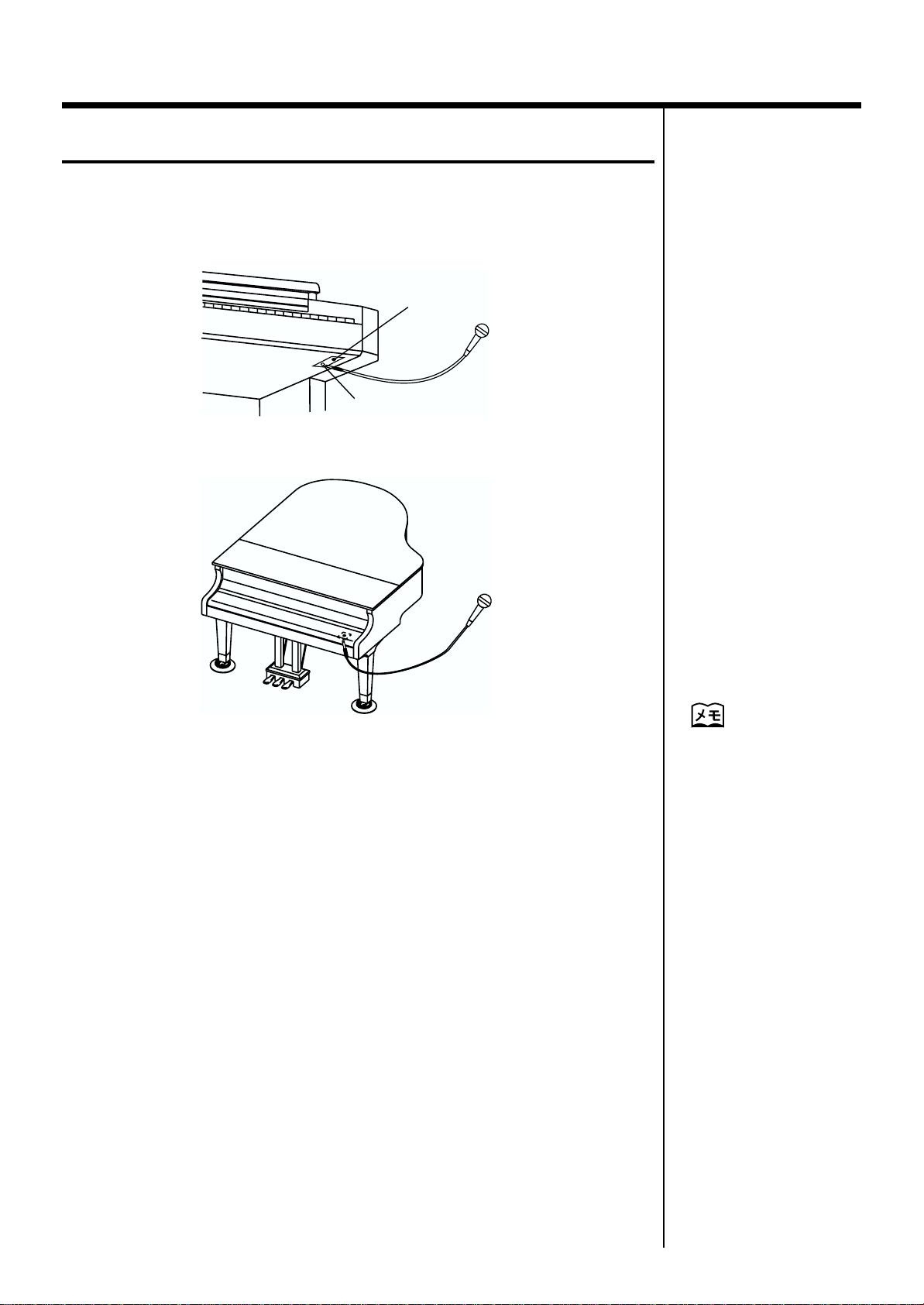
マイクをつなぐ
マイク端子にマイクを接続して、カラオケや弾き語りをすることができま
す。
■KR-577
fig.00-28(マイク&本体)
■KR-1077/977
fig.00-28(マイク&本体)
演奏する前に
Volume
(マイク音量つまみ)
MicIn(マイク端子)
1.
2.
本体右下面の Mic In(マイク端子)に、マイクを接続します。
マイク端子の手前にある Mic Volume(マイク音量)つまみを
回して、音量を調節します。
○マイクご使用上の注意
夜間や早朝にご使用の際には、音量にご注意ください。
•
•
本体とマイクを接続するときは音量を下げてください。音量が大きいと
スピーカーから雑音が出ることがあります。
マイクとスピーカーの位置によっては、ハウリング音(キーンという
•
音)が出ることがあります。その場合は、以下のように対処してくださ
い。
- マイクの向きを変える
- マイクをスピーカーから遠ざける
- 音量を下げる
マイクは、ローランド・マ
イク DR-10 / 20(別売)
などを使用することができ
ます。ご購入の際には、本
機をお買い上げになった販
売店にご相談ください。
27
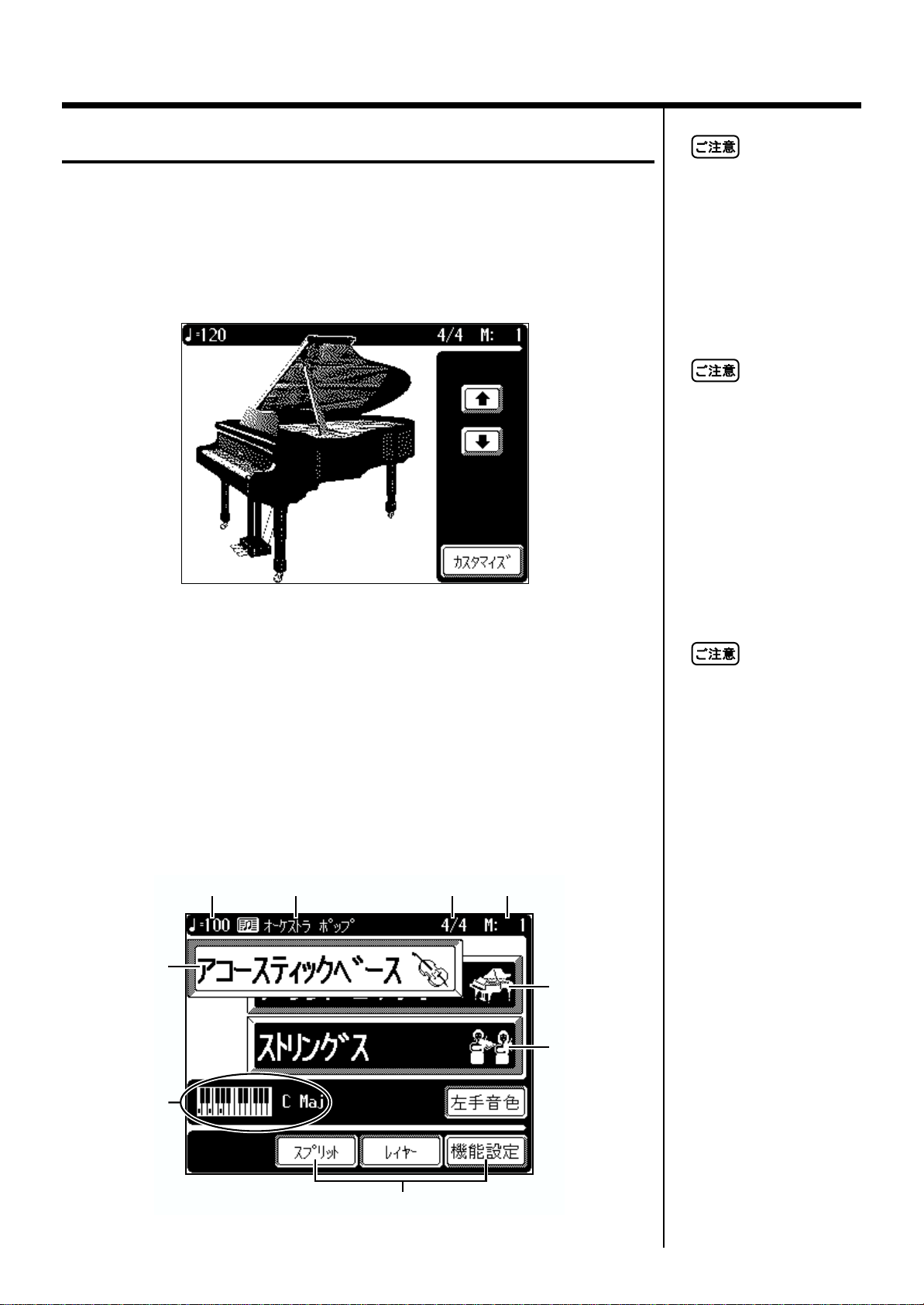
演奏する前に
タッチ・パネルについて
KR-1077/977/577 ではタッチ・パネルを採用しています。タッチ・パ
ネルとは、画面にタッチする(軽く触れる)だけで、さまざまな操作をす
ることができます。
電源を入れた直後は、以下の「ピアノ画面」が表示されます。詳しくは
38 ページをご覧ください。
fig.00-29-1(ピアノ画面)
■ 基本画面
次のような画面を基本画面といいます。
通常、<戻る>に数回タッチすると、この画面が表示されます。
<戻る>にタッチしても、基本画面が表示されないときは、次のどちらか
の操作をします。
•
[ワンタッチ・アレンジャー(One Touch Program Arranger)]ボタン
を押す。自動伴奏の設定になります。
タッチ・パネルは指で軽く
触れるだけで動作します。
強く押したり、固いもので
押したりすると、タッチ・
パネルがを破損することが
あります。力の入れすぎに
は十分注意して、必ず、指
で操作してください。
タッチ・パネルは周囲環境
の変化や時間経過とともに
ポイントがずれて、タッチ
したところとは別の位置を
認識したりするようになる
ことがあります。そのよう
なときには「タッチ・パネ
ルの位置調整をする」
(P.175)の手順に従って、
ポイントの修正をしてくだ
さい。
タッチ・パネルの上に物を
置いたままにしないでくだ
さい。
[ワンタッチ・ピアノ(One Touch Program Piano)]ボタンか、[ワン
•
タッチ・オルガン(One Touch Program Organ)]ボタンを押してか
ら、いずれかの音色(Tone)ボタンを押し、<戻る>にタッチする。
fig.00-29-2
テンポ
1
拍子 小節
2
4
5
3
6
28
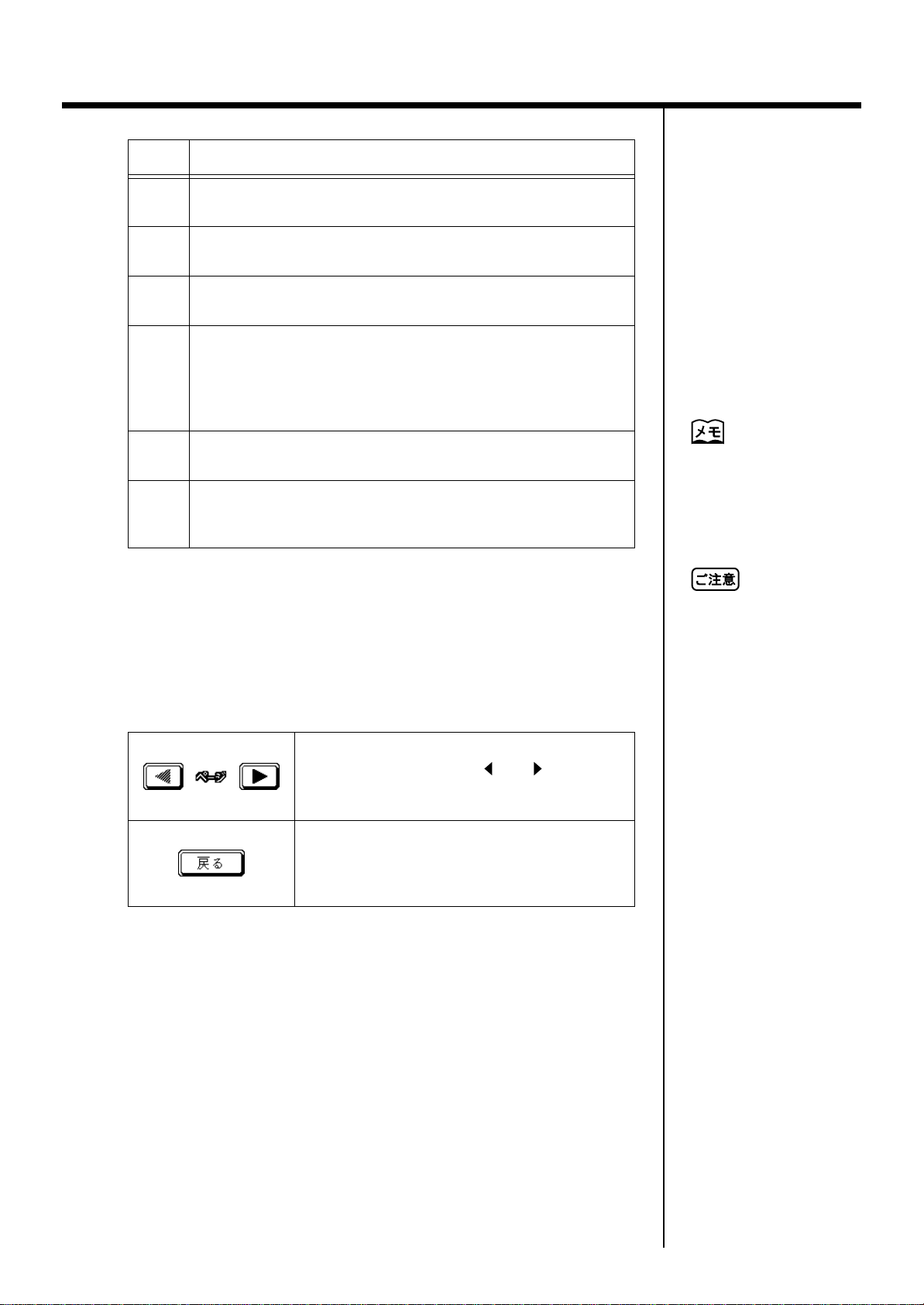
番号 解説
現在選んでいる曲の名前や、ミュージック・スタイルの名前な
1
どが表示されます。
鍵盤の右手側と左手側で別の音を鳴らす設定(P.46)になっ
2
ているときには、左手側の音色名が表示されます
自動伴奏を使って演奏しているときは、コード名とコードの押
3
さえかたが表示されます。
鍵盤全体で 1 つの楽器の音が鳴っているときには、その音色
名が表示されます。また、鍵盤の右手側と左手側で別の音を鳴
4
らす設定(P.46)になっているときには、右手側の音色名が
表示されます。2つの楽器の音を重ねる設定(P.44)になって
いるときには、それまで鳴っていた音色名が表示されます。
2 つの楽器の音を重ねる設定(P.44)になっているときに、新
5
しく重ねた音色名が表示されます。
画面に表示される立体的なボタンのようなものを「アイコン」
6
といいます。アイコンにタッチするとさまざまな設定ができま
す。
演奏する前に
画面の明るさを調節するこ
とができます。「画面の明
るさを調節する」(P.173)
をご覧ください。
■ 主なアイコンの使いかた
KR1077/977/577では、基本画面以外のさまざまな画面を使って操作し
ます。各画面で共通の主なアイコンには、次のようなものがあり、画面下
段に表示されます。
機能によって、複数ページで構成されているも
のがあります。ページ< >< >にタッチ
して、画面の次ページや前ページを表示するこ
とができます。
現在行っている設定をキャンセルしたり、表示
されている画面を終了するときにタッチしま
す。通常、<戻る>に数回タッチすると、基本
画面に戻ります。
本書では、画面を使用して
機能説明をしていますが、
工場出荷時の設定(音色名
など)と本文中の画面上の
設定は一致していません。
あらかじめご了承くださ
い。
29

演奏する前に
かんたん操作ボタンについて
KR-1077/977 には、3 つの「ナビゲーター・ボタン」があります。
■ 音色ナビ(Tone Navigator)画面
[音色ナビ(Tone Navigator)]ボタンを押すと、この画面が表示されま
す。画面のアイコンにタッチすることによって、おすすめ音色や音色検索
など、音色を選ぶときに便利な機能を使うことができます。
fig.00-31(トーン・ナビ画面)
表示 解説
おすすめ音色を選ぶことができます。1 つの楽器
だけでなく、2 つの楽器を組み合わせた音色など
を選ぶことができます。
音色を楽器の種類や、音楽のジャンルから選ぶ
ことができます。
探したい音色名の 1 文字から音色を探すことが
できます。
30
